Page 1

AMILO
.com EasyGuide
D Series
Français
Page 2
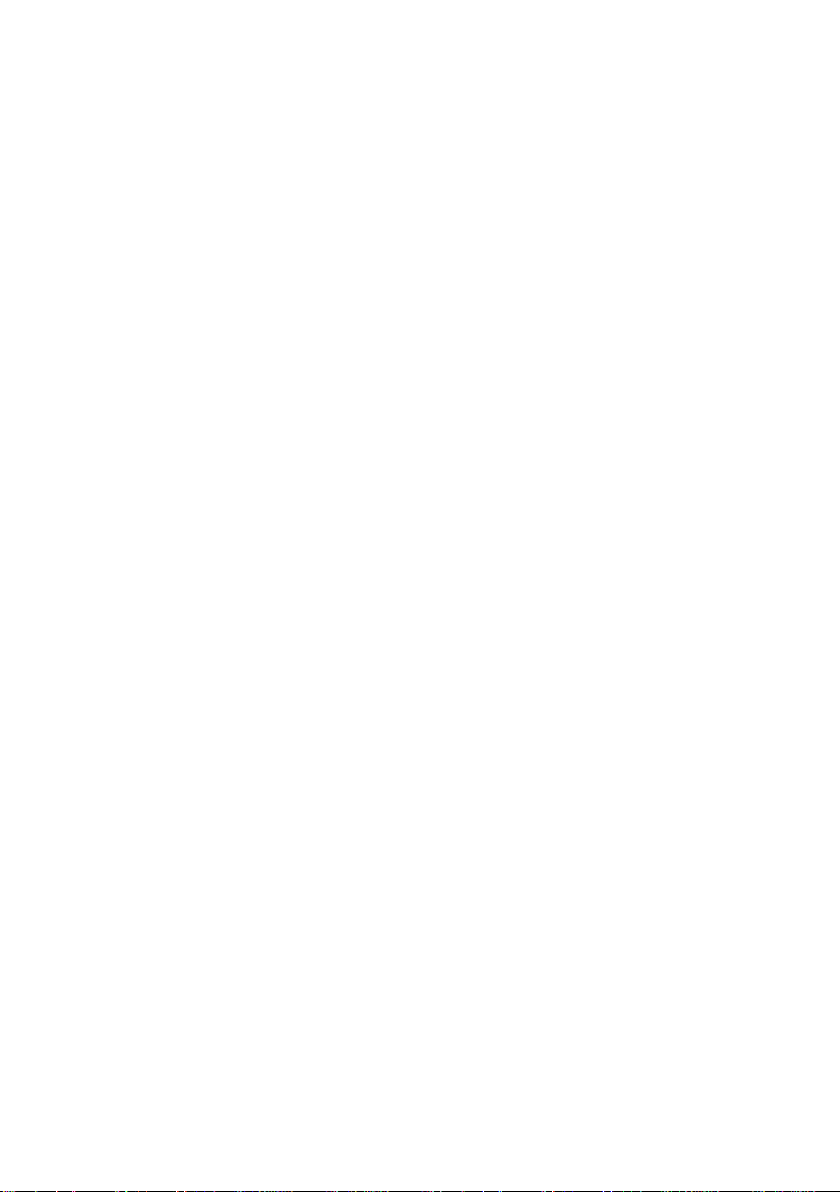
Vous avez ...
... des questions ou des problèmes techniques ?
Adressez-vous :
· à votre partenaire responsable
· à votre revendeur
Vous trouverez de plus amples informations dans le manuel " Safety and Warranty".
Vous trouverez des inform ations actualisées sur nos produits, des conseils, des mises à jour, etc.
sur notre site Internet : http ://www.fujitsu-siemens.com
Page 3
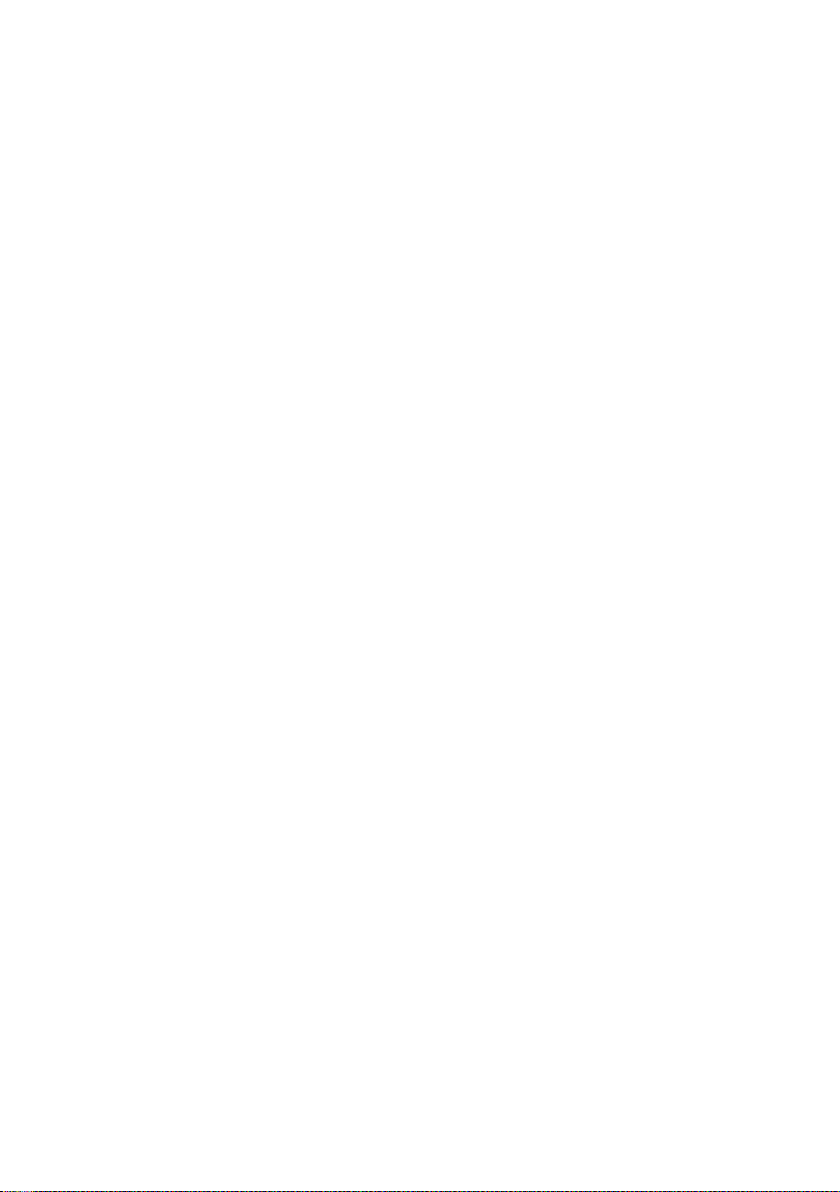
Page 4
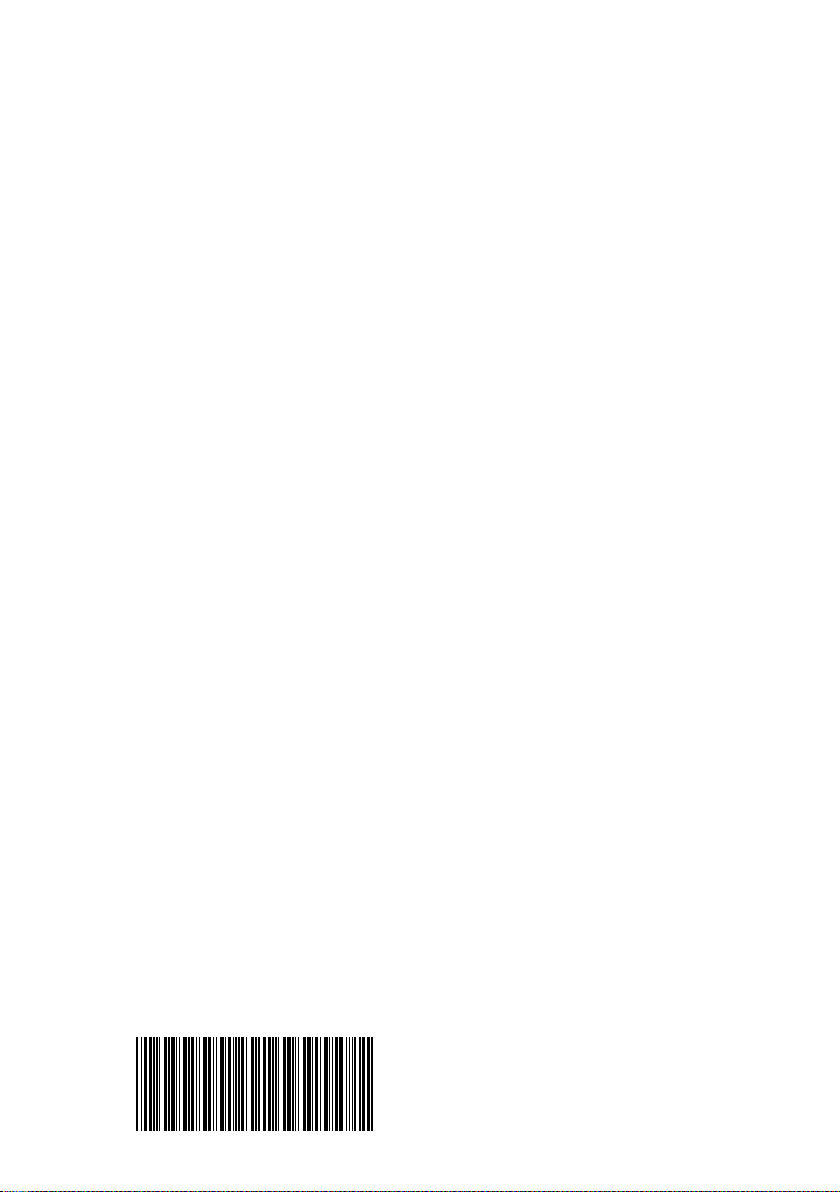
Dieses Handbuch wurde auf Recycling-Papier gedruckt.
00053
This manual has been printed on recycled paper.
Ce manuel est imprimé sur du papier recyclé.
Este manual ha sido impreso sobre papel reciclado.
Questo manuale è stato stampato su carta da riciclaggio.
Denna handbok är tryckt på recyclingpapper.
Dit handboek werd op recycling-papier gedrukt.
Publié par
Fujitsu Siemens Computers GmbH
No de référence :
Printed in the Federal Republic of Germany
AG 0402 04/02
440 N00053
440 N
Page 5
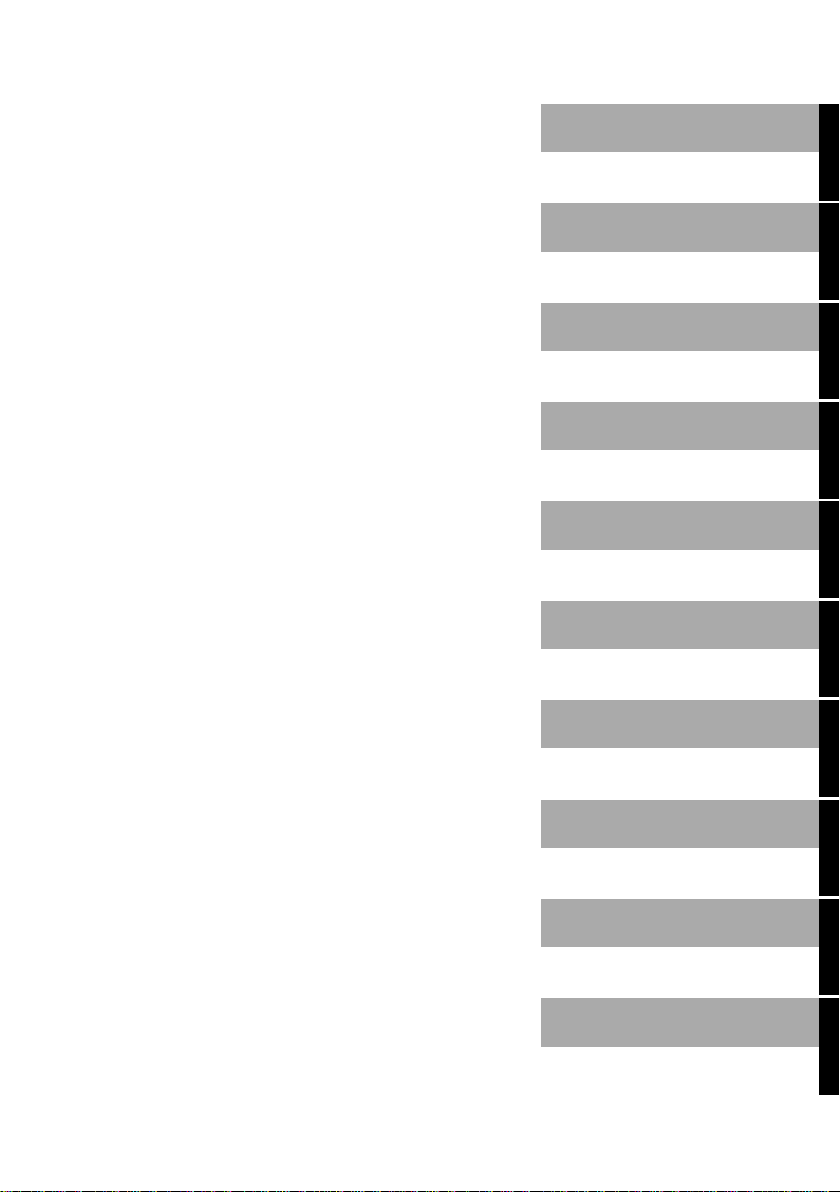
Introduction
Index
Remarques importantes
D Series
Manuel d'utilisation
Mise en service du
notebook
Travailler avec le
notebook
Fonctions de sécurité
Connecter des
périphériques
Configuration système
dans le Setup du BIOS
Analyse des problèmes et
conseils
Edition avril 2002
Extension mémoire
Caractéristiques
techniques
Page 6
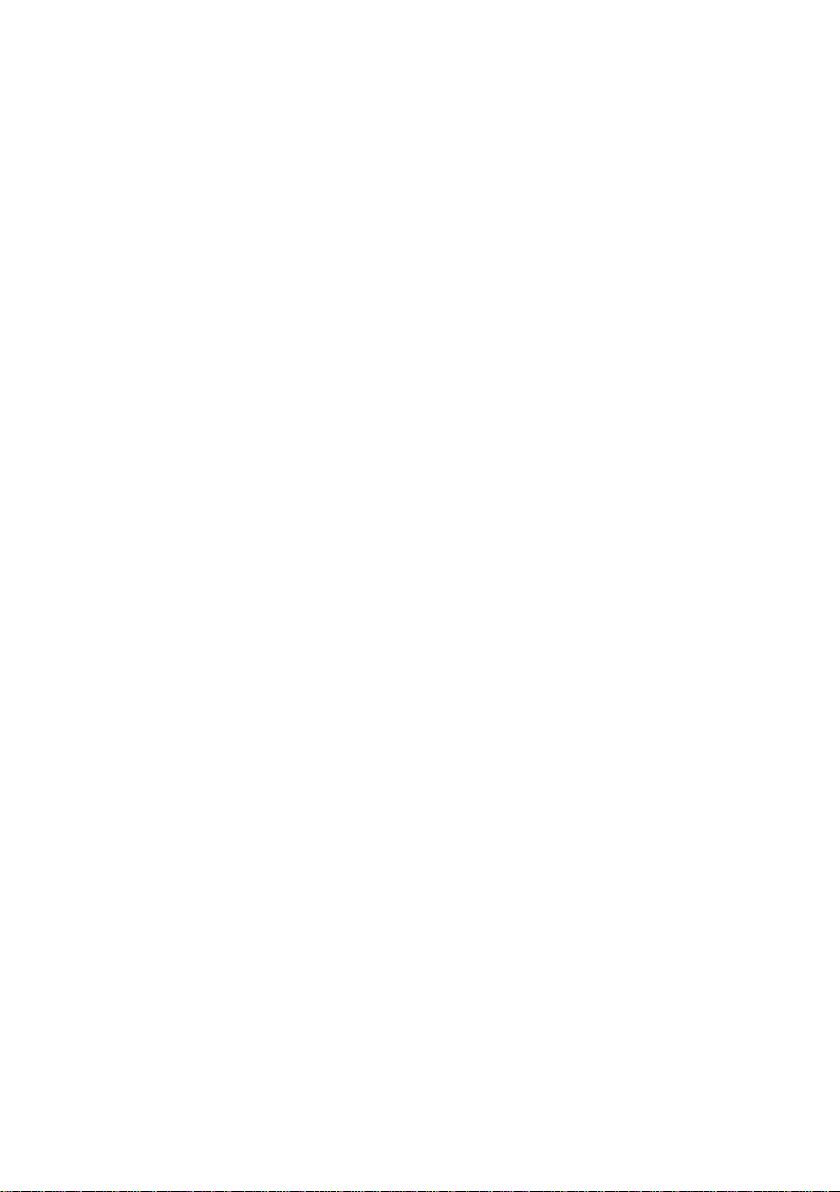
Microsoft, MS, MS-DOS, Windows et Windows NT sont des marques déposées de Microsoft
Corporation.
VESA et DPMS sont des marques commerciales de Video Electronic s Standards
Association.
PS/2 est une marque déposée de Int ernat i onal Business Machines, Inc.
Pentium est une marque déposée de Intel Corporation, USA.
Acrobat Reader est une marque comm erciale de Adobe Systems I ncorporated.
Toutes les autres marques c ommerciales citées s ont des marques commerciales ou des
marques déposées par leurs propriétaires respectifs et sont protégées comme tel.
Copyright ã Fujitsu Siem ens Computers GmbH 2002
Tous droits réservés, y compris celui de la traduction, de la reproduction, de la duplic at ion
(même partielles) par photocopie ou procédé analogue.
Tout manquement à cette règle expose son auteur au versement de dommages et intérêts.
Tous droits réservés, y compris en cas d'oct roi de brevet ou d'enregistrement comm e
modèle d'utilité.
Sous réserve de disponibilité et de modifications techniques.
Ce manuel a été rédigé par
cognitas. Gesellschaft für Technik-Dokumentation mbH
www.cognitas.de
Page 7
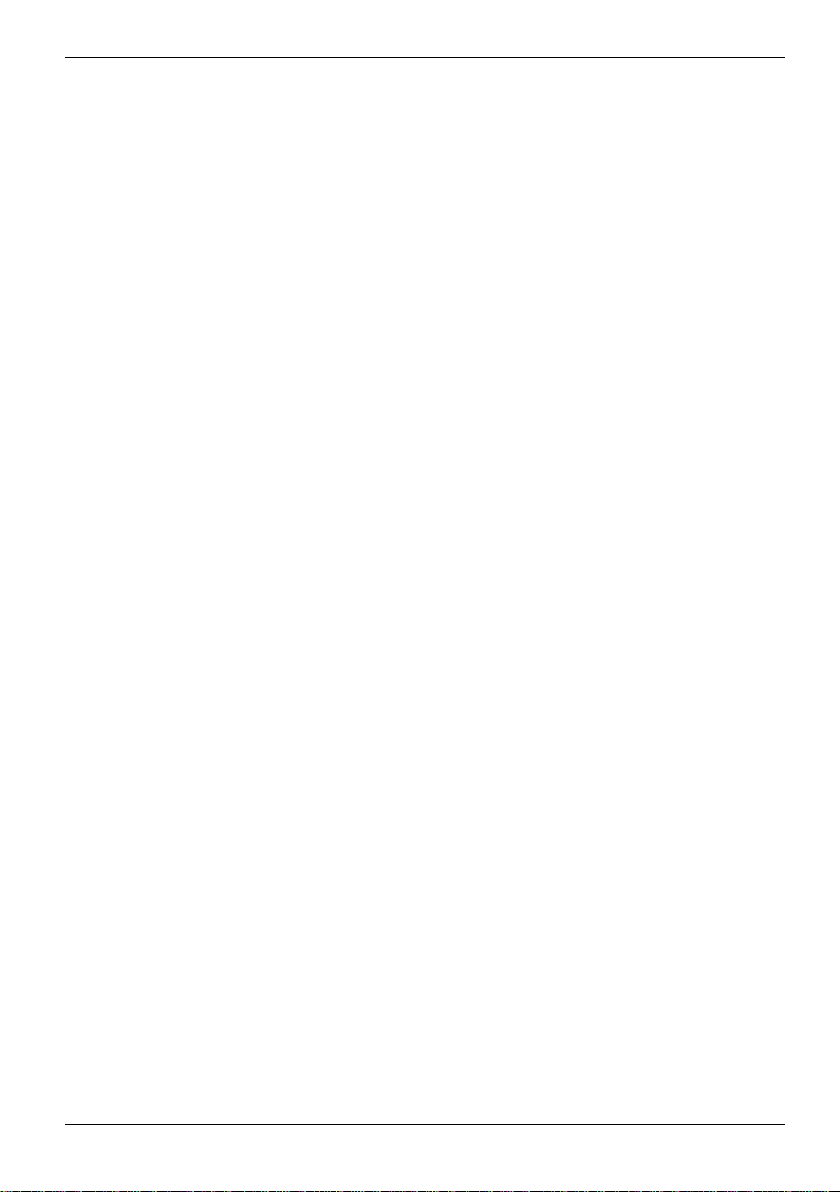
Sommaire
Introduction .....................................................................................................................................1
Symboles...........................................................................................................................................2
Remarques importantes..................................................................................................................3
Consignes de sécurité.......................................................................................................................3
Remarques pour la manipulation des cartes et des éléments....................................................4
Remarques du constructeur...............................................................................................................5
Technologie protégée par copyright...........................................................................................5
Economie d'énergie...................................................................................................................5
Elimination et recyclage .............................................................................................................5
Marquage "CE" .................................................................................................................. ................6
Stockage d'un accumulateur..............................................................................................................6
Emporter son notebook .....................................................................................................................6
Avant de partir en voyage..........................................................................................................6
Transporter le notebook.............................................................................................................6
Nettoyer le notebook..........................................................................................................................7
Mise en service du notebook ..........................................................................................................9
Déballage et contrôle du contenu de la livraison................................................................................9
Choix d'un emplacement...................................................................................................................9
Branchement de l'adaptateur d'alimentation....................................................................................10
Travailler avec le notebook...........................................................................................................11
Vues................................................................................................................................................11
Notebook ouvert ......................................................................................................................11
Face avant...............................................................................................................................12
Côté droit.................................................................................................................................12
Côté gauche............................................................................................................................12
Face arrière.............................................................................................................................13
Dessous ..................................................................................................................................13
Mettre le notebook sous/hors tension..............................................................................................14
Mettre le notebook sous tension..............................................................................................14
Mettre le notebook hors tension...............................................................................................14
Voyants...........................................................................................................................................15
Clavier.............................................................................................................................................16
Pavé numérique.......................................................................................................................18
Combinaison de touches.........................................................................................................18
Easy Launch....................................................................................................................................20
Touches Easy Launch .............................................................................................................20
Surface tactile et touches ................................................................................................................21
Ecran LCD.......................................................................................................................................22
Accumulateur ..................................................................................................................................23
Chargement, entretien et maintenance de l’accumulateur .......................................................23
Monter et démonter un accumulateur ......................................................................................24
Utilisation des fonctions d'économie d'énergie.................................................................................25
Cartes PC Card............................................................................................................................... 26
Insérer une carte PC Card.......................................................................................................26
Retirer une carte PC Card .......................................................................................................27
Disque dur.......................................................................................................................................27
Lecteur optique................................................................................................................................27
Introduire ou ôter un CD/DVD..................................................................................................28
Lecteur de disquettes......................................................................................................................29
Utilisation des disquettes.........................................................................................................29
440 N00053
Page 8
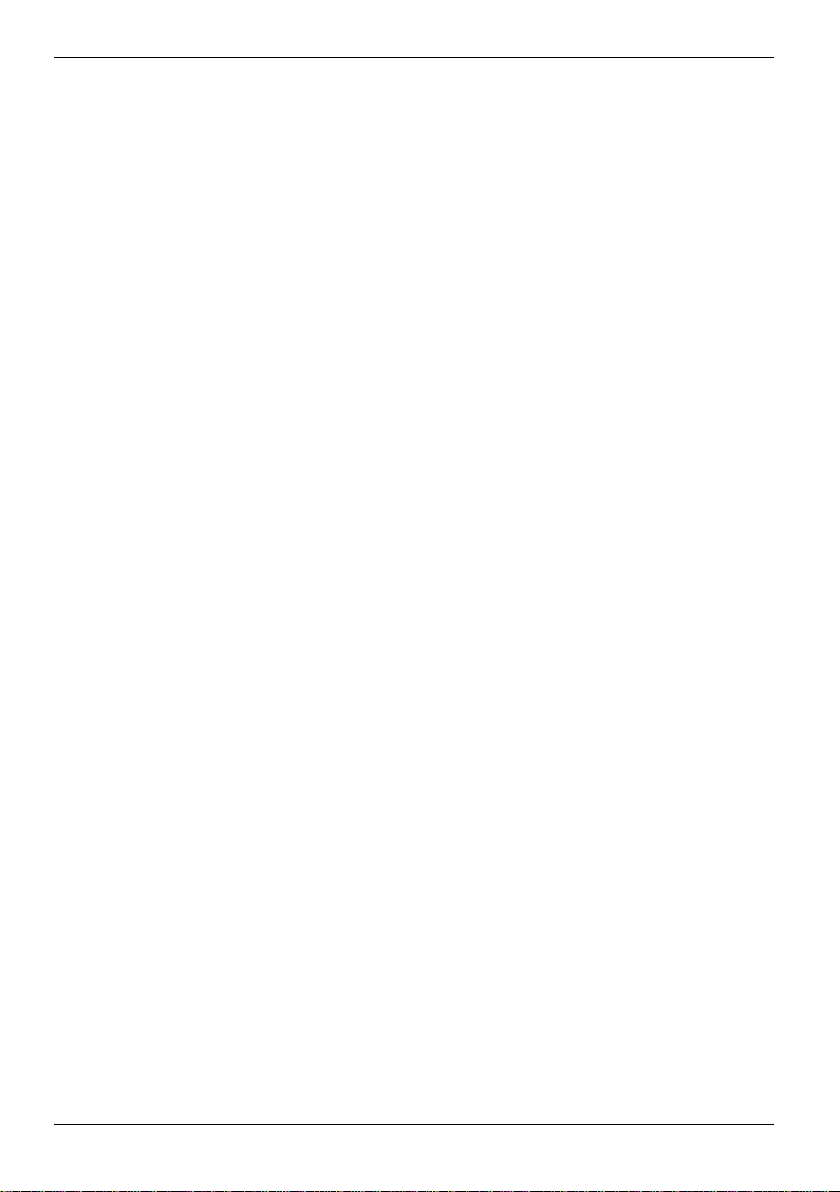
Sommaire
Audio : Réglage du volume.............................................................................................................30
Modem 56K intégré......................................................................................................................... 30
Brancher le modem du notebook sur la prise téléphonique.....................................................31
Ethernet et LAN.............................................................................................................................. 31
Fonctions de sécurité................................................................................................................... 33
Aperçu de toutes les fonctions de sécurité......................................................................................33
Kensington Lock......................................................................................................................33
Protection du BIOS par mot de passe..................................................................................... 33
Bref aperçu des fonctions de sécurité.............................................................................................34
Utiliser le Kensington Lock .............................................................................................................. 34
Installer une protection par mot de passe dans le Setup du BIOS................................................... 34
Définir des mots de passe............................................................................................................... 35
Introduire et modifier un mot de passe.................................................................................... 35
Effacer un mot de passe.........................................................................................................36
Connecter des périphériques....................................................................................................... 37
Connecter un moniteur externe....................................................................................................... 38
Connecter une souris PS/2 et clavier externes................................................................................ 38
Connecter une imprimante au port parallèle .................................................................................... 38
Connecter des périphériques USB.................................................................................................. 38
Connecter des appareils audio externes ......................................................................................... 39
Connecter un appareil externe à S-Video Out................................................................................. 40
Connecter des appareils externes à IEEE1394 (FireWire) .............................................................. 40
Etablir une connexion infrarouge..................................................................................................... 41
Configuration système dans le Setup du BIOS .......................................................................... 43
Démarrer le Setup du BIOS............................................................................................................43
Utiliser le Setup du BIOS ................................................................................................................ 44
Load Default Settings – restaurer les réglages standard.................................................................44
Quitter le Setup du BIOS................................................................................................................. 45
Analyse des problèmes et conseils............................................................................................. 47
Restaurer le contenu du disque dur sous Windows................................................................. 47
L'heure ou la date du notebook ne correspondent pas............................................................47
L'écran LCD du notebook ne s'éclaire pas .............................................................................. 48
L'affichage sur l'écran LCD du notebook n'est pas très lisible ................................................. 48
Le moniteur externe reste sombre........................................................................................... 48
L'affichage sur le moniteur externe n'apparaît pas ou défile (sous Windows).......................... 49
Après la mise sous tension, le notebook ne démarre pas........................................................ 49
Le notebook s'est arrêté de fonctionner................................................................................... 50
La souris ne fonctionne pas .................................................................................................... 50
Impossible d'écrire une disquette............................................................................................50
L'imprimante n'imprime pas..................................................................................................... 51
Messages d'erreur sonores.....................................................................................................51
La configuration du système contient des données erronées.................................................. 51
Messages d'erreur à l'écran .................................................................................................... 51
Extension mémoire....................................................................................................................... 55
Monter une extension mémoire............................................................................................... 55
Caractéristiques techniques ........................................................................................................57
Notebook ........................................................................................................................................ 57
Accumulateur.................................................................................................................................. 59
Adaptateur d'alimentation................................................................................................................ 59
Index ..............................................................................................................................................61
440 N00053
Page 9
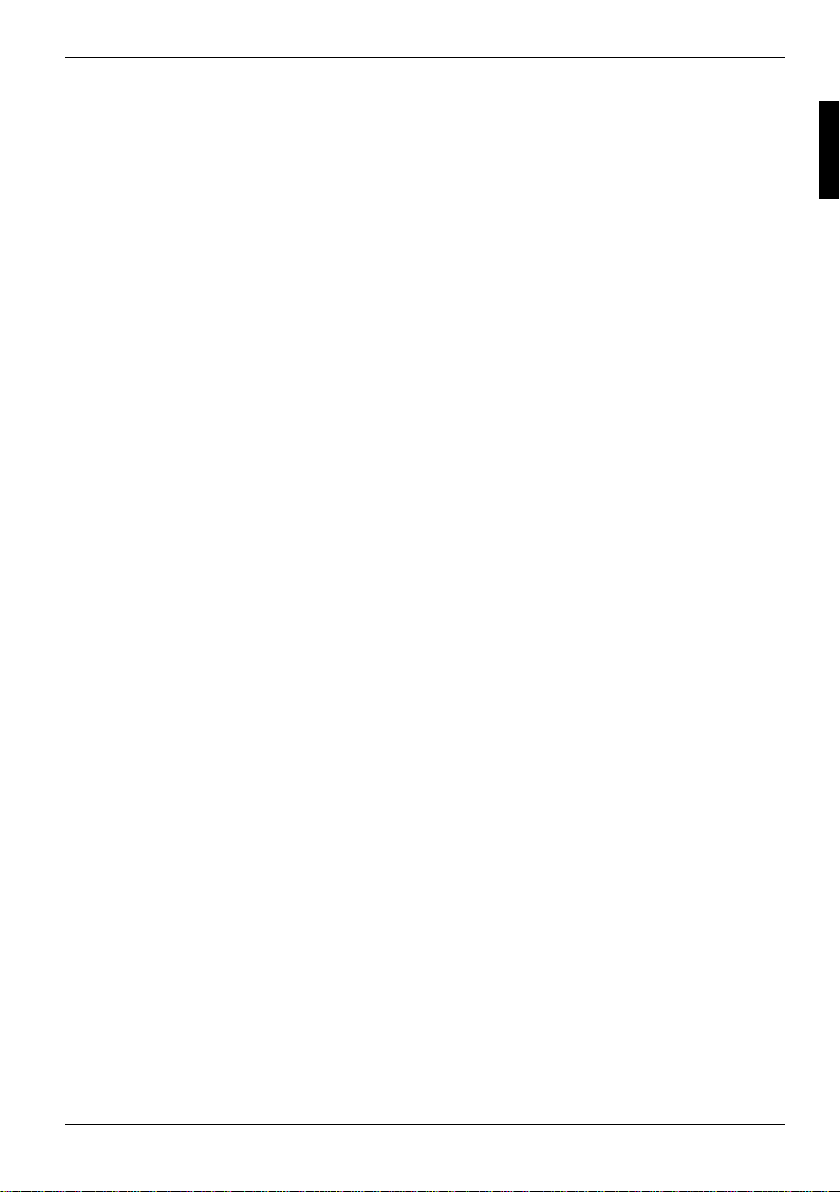
Introduction
Grâce à une technologie novatrice et à son design ergonomique, votre AMILO est un auxiliaire
fiable et confortable notebook . Le système d'exploitation est déjà installé sur le disque dur pour
faciliter la première mise en service de votre AMILO.
La mémoire vive de votre notebook peut être étendue à 128 -1024 Moctets au moyen d’un module
de mémoire de 64, 128 ou 256 Moctets. Votre notebook est par ailleurs équipé d’un lecteur de
disquettes 3 1/2 pouces. Selon le modèle, votre notebook est équipé d’un lecteur de CD-Rom, d’un
lecteur CD-RW, d’un lecteur de DVD ou d’ un l ecteur combiné (CD-RW/DVD). Un logement pour
carte PC Card (CardBus ou PCMCIA) permet d'utiliser deux cartes PC Card de type II ou une carte
PC Card de type III. En outre votre notebook est équipé d'un modem interne. Le notebook dispose
également d’une prise S-Vidéo Out s ur l aquel l e vous pouvez brancher un téléviseur. Vous pouvez
connecter au port IEEE1394 (FireWire) des périphériques ex t ernes tels que des magnétoscopes ou
des appareils audio numériques ou encore des terminaux à haut débit.
Pour piloter la souris, v otre notebook est doté d’une surfac e tactile.
Pour assurer le transfert des données sans fil à d'autres périphéri ques le notebook est équipé d'une
interface infrarouge.
Votre notebook est doté de ports pour périphériques externes tels qu' un m oni teur externe, une
imprimante et une souris. L’ i nt erface parallèle compatible ECP perm et le transfert rapide de
données dans les deux sens. Grâce aux deux ports USB, vous pouvez connecter des périphériques
comme, p. ex., un s canner, des haut-parleurs, des manet t es de jeu, un clavier ou une souris.
La fonctionnalité audio dans v otre AMILO est réalisée par un cont rôl eur audi o et deux haut-parleurs.
En plus vous pouvez brancher un microphone externe et un haut-parleur externe. En outre une
sortie audio numérique (SPDIF) es t disponible.
Vous pouvez procéder à la confi guration système de votre notebook grâce au Setup du BIOS très
simple à utiliser. Tout en travaillant avec votre notebook, vous pouvez modifier certains réglages
système (l'affichage, les fonctions d'économie d'énergie, par exemple) à l'aide de combinaisons de
touches.
Afin qu'aucune personne non autorisée ne pui sse accéder à vos données, votre Amilo vous propose
une série de mesures de protection. Par ex emple, vous pouvez activer l’éc ran de v eille avec un mot
de passe. Les fonctions de sécurité du Setup du BIOS vous permettent de protéger l' accès à vos
données, par exemple en attribuant des mots de passe.
Ce manuel d'utilisation vous montre, entre autres , comment mettre en service et utilis er votre
AMILO.
Vous trouverez d'autres i nf ormations sur votre AMILO :
· dans le Manuel "Safety and Warrant y"
· dans la documentation de votre système d'exploitation
· dans les fichiers d'i nformations (par exemple : *.TXT, *.DOC, *.WRI, *.HLP)
440 N00053 1
Page 10
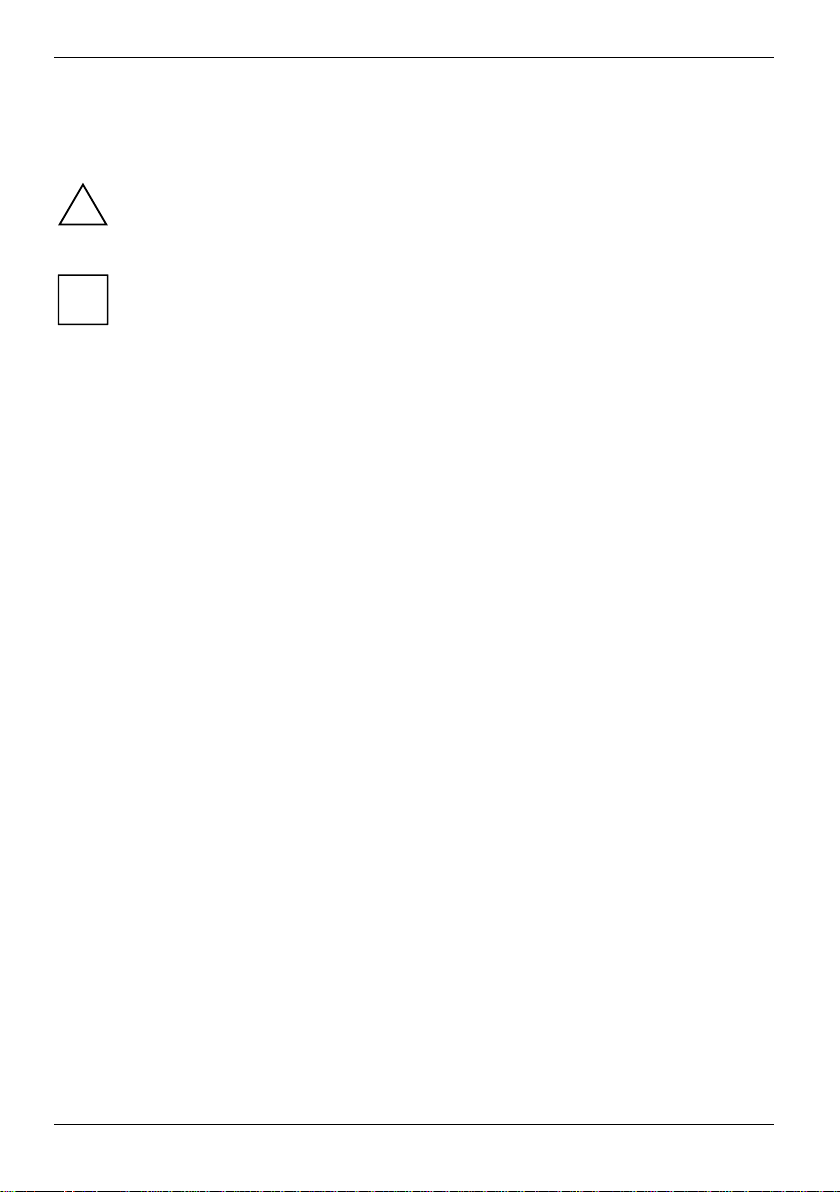
Introduction Symboles
Symboles
Vous rencontrerez dans ce manuel l es symboles suivant s :
signale des remarques à respect er i m pérativement pour votre propre
!
sécurité, celle de votre appareil et celle de vos données. La garantie s’éteint
dès l’instant où vous endommagez le notebook en ne respectant pas ces
consignes.
signale des informations importantes pour la bonne utilisation du système.
i
Ê signale une opération que vous devez exécuter.
Ce police correspond à des affichages écran.
Ce police symbolisent des noms des programmes, des commandes ou des options
"Entre guillemets" sert à identifier des titres de c hapitres, des noms de supports de données et
de menu.
différents concepts à mettre en évidence.
2 440 N00053
Page 11
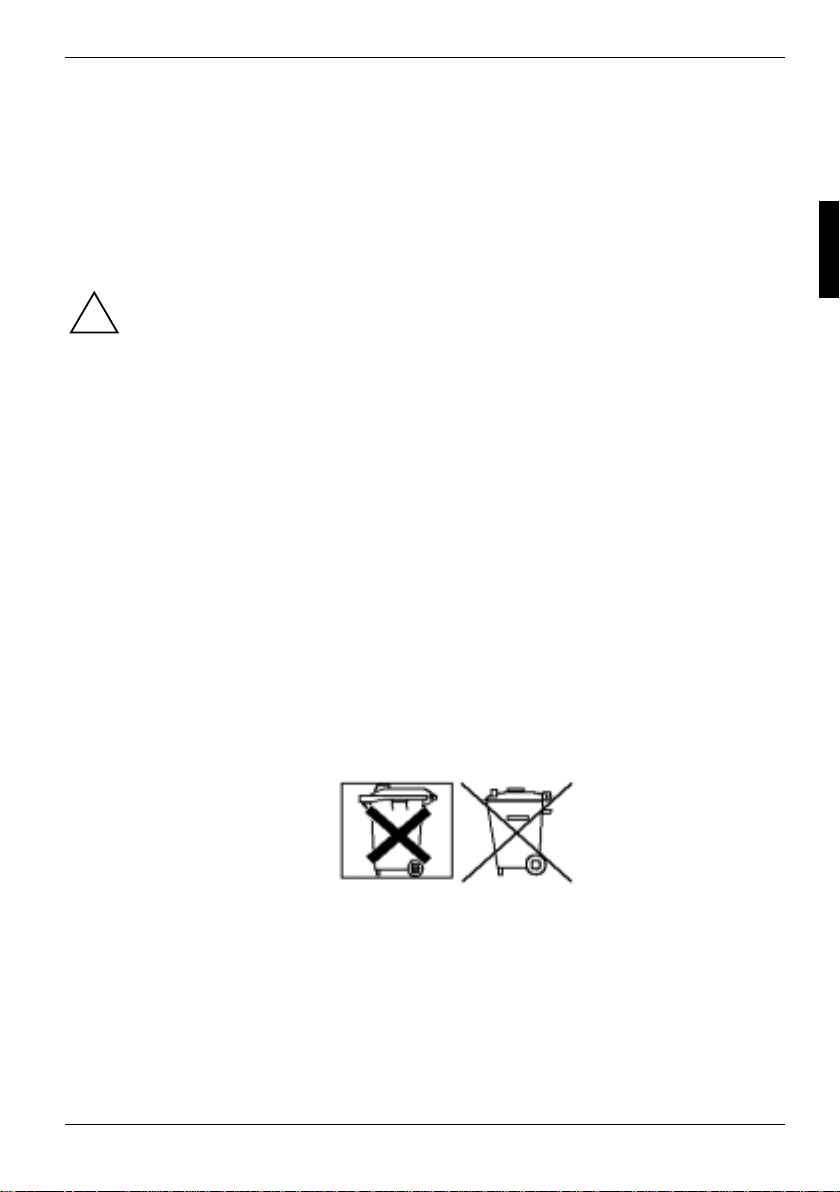
Remarques importantes
Ce chapitre contient des consignes de sécurité que vous devez absolument observer en utilisant
votre notebook. Les cons i gnes du fabricant vous fournis sent des informations util es concernant
votre notebook.
Consignes de sécurité
Respectez également les i nstructions de sécurité figurant dans le manuel "Safety and
Warranty".
!
·
· N'utilisez que des accumulateurs conçus pour ce notebook.
· Si votre notebook possède une pi l e l i thium (pile bouton) pour la sauvegarde d'horloge :
· Toutes les piles qui cont i ennent des substances nocives sont marquées de l'un des deux
Lisez attentivement les sections du manuel i dent i fiées par le symbole ci-c ontre.
Lors du branchement et du débranchement des câbles, respectez les consignes figurant dans
le présent manuel d’utilisation.
Ne conservez pas les ac cumulateurs dans le notebook pendant une l ongue péri ode.
Ne laissez pas tomber les accumulateurs et veillez à ne pas endommager leur boîtiers (risque
d'inflammation).
Si les accumulateurs sont déf ectueux vous ne devez plus les ut iliser.
Ne touchez pas les contacts électriques des ac cumulateurs.
Les pôles négatif et positif d'un accumulateur ne doivent pas être reliés l'un à l'autre.
Les accumulateurs doivent être éliminés selon les dispositions locales en matière de déchets
spéciaux.
La pile lithium doit être remplacée seulement par du personnel qualifié. Un échange incorrect
risque de provoquer une explosion.
La pile de remplacement doit être abs ol um ent identique au module remplacé ou d'un ty pe
recommandé par le fabricant.
symboles ci-dess ous (poubelle marquée d'une croix).
Elles portent également le symbole chimique du métal lourd qui détermine son classement
dans la catégorie des produits renfermant des substances nocives.
Cd Cadmium
Hg Mercure
Pb Plomb
440 N00053 3
Page 12
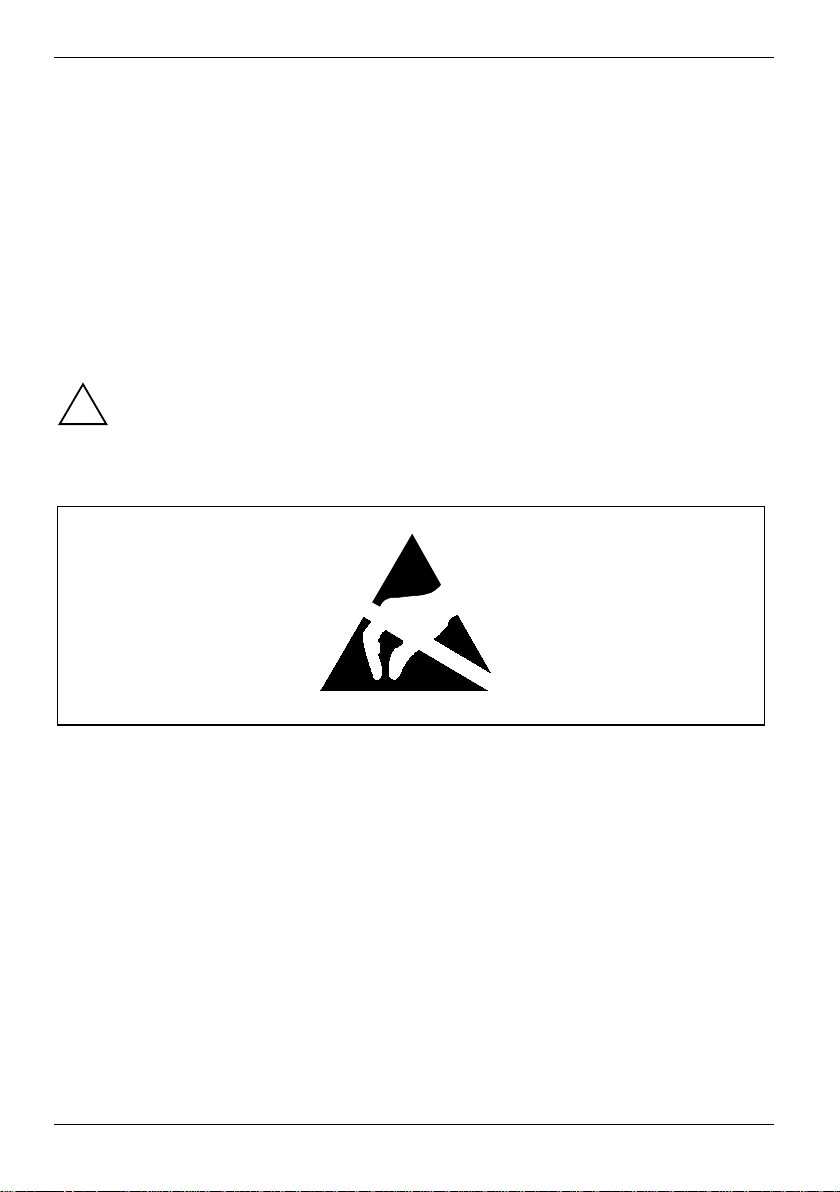
Remarques importantes Consignes de sécurité
· Lors du placement et de la mis e en service de l'appareil, respectez les consignes relat i ves aux
conditions ambiantes dans l e chapitre "Caractéristiques t echniques" et le chapitre "Mi se en
service du notebook".
· Pour le nettoyage, tenez c om pte des indications reprises dans le paragraphe "Nettoyer le
notebook".
· Emportez ce manuel d'utilisation avec l'appareil.
Si vous cédez cet appareil à une aut re pers onne, donnez-lui aussi le manuel d'utilisation.
Cet notebook satisfai t aux dispositions en mati ère de sécurité valables pour les équipements
informatiques. En cas de doute sur l'utilis at ion de l'appareil dans un environnement donné, veuillez
vous adresser à votre revendeur ou à not re Hotline/groupe d'assistance (Help Desk).
Remarques pour la manipulation des cartes et des éléments
Toute réparation de l'appareil doit être ex écutée exclusivement par du personnel qualifié.
Les interventions non conf orm es ou l'ouverture non autorisée du boîti er présentent des
!
risques pour l'utilisateur (électrocuti on, risque d'incendie).
Les cartes constituées d'éléments à risque électrostatique (ESD = Elect rostatic Sensitiv e Devices)
sont signalées par l'éti quet te ci-contre :
Lors de la manipulation de cartes E SD, respectez les cons i gnes suivantes :
· Vous devez vous décharger de l'électricité stat i que (en touchant un objet relié à la terre, par
exemple) avant de manipuler les cartes.
· Les outils et les machines utilisés doivent être dépourvues d'électricité s t atique.
· Débranchez les câbles avant de connecter ou de déconnecter les cartes.
· Manipulez les cartes en l es tenant uniquement par leurs bords.
· Evitez de toucher les broches ou les circuits d'une carte.
4 440 N00053
Page 13
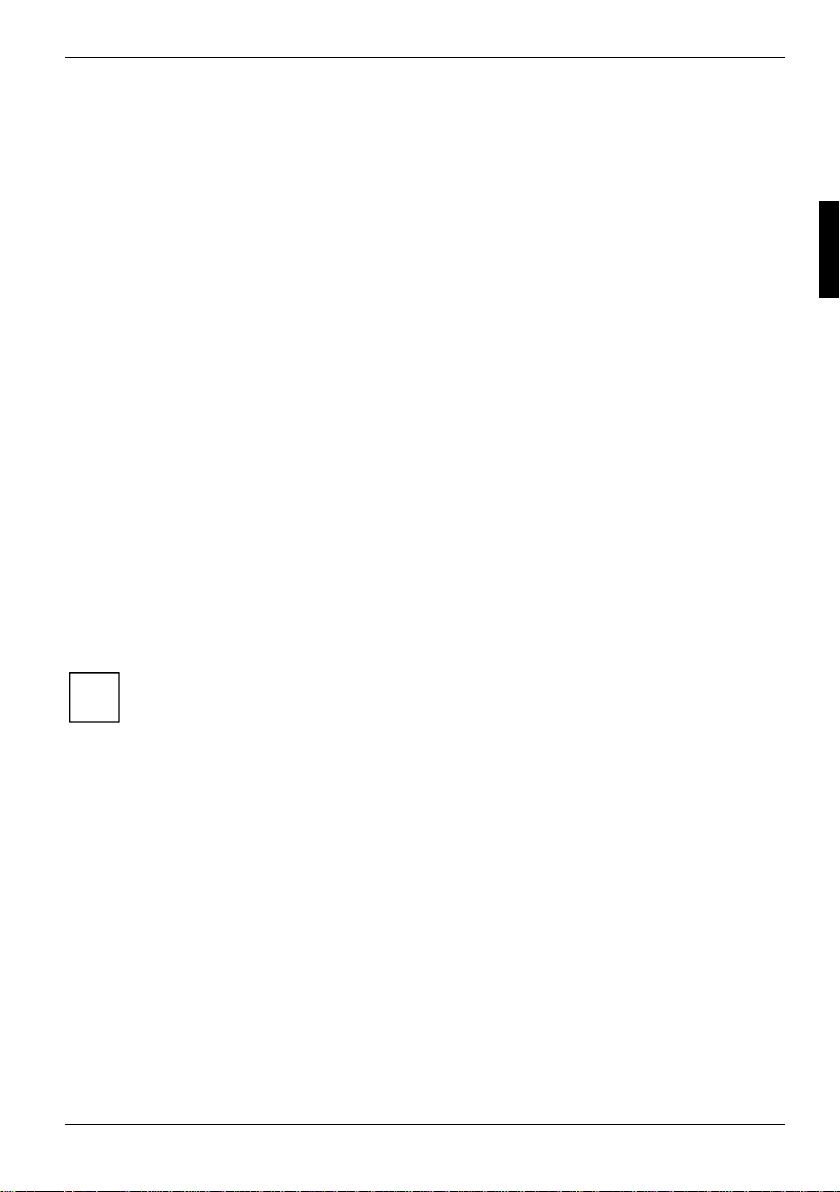
Remarques du constructeur Remarques importantes
Remarques du constructeur
Technologie protégée par copyright
Ce produit renferme une technologie protégée par un c opyright et par des droits de procédure
inhérents à certains brevet s américains et à d’autres droits de propriété intellectuell e détenus par
Macrovision Corporation et d’autres détenteurs de brevets. L’ appl i cation de cette technologie
protégée par copyright doit faire l ' obj et d'une autorisation par Macrovision Corporation ; elle est
exclusivement rés ervée à un usage privé et à d'autres usages l i m i tés pour autant que Macrovision
Corporation n'autorise expressément une autre ut ilisation. La rétro-technique ou le désassemblage
sont interdits.
Economie d'énergie
Si vous n'utilisez pas v ot re not ebook, débranchez-le.
Exploitez les fonctions d'éc onomie d'énergie mises à votre disposition (voir chapitre "Trav ailler av ec
le notebook"). Si vous utilisez les fonctions d'économie d'énergie proposées par le not ebook, il
consommera moins d'énergie. Le notebook bénéficiera par conséquent d'une pl us grande
autonomie et son accumulat eur devra être rechargé moins souvent.
Economie d’énergie sous Windows
Si vous avez raccordé à votre notebook un moniteur disposant de fonctions d’économie d’énergi e,
vous pouvez les régler dans l ’ ongl et Ecran de veille. Pour ce faire, choisis sez dans le menu de
démarrage les options Paramètres - Panneau de configuration - Affichage - Propriétés pour affichage Ecran de veille - Fonctions pour l’économie d’énergie du moniteur. Vous pouvez régler d’autres
fonctions d’économie d’ énergi e dans le menu de démarrage sous Paramètres - Panneau de
configuration - Energie - Avancé.
Il n’est pas indispensable d’utilis er un économiseur d’écran pour l’écran LCD intégré
parce que l’écran LCD est désact ivé par les fonctions d’économie d’énergie.
i
Elimination et recyclage
Cet appareil a été presqu'entièrement fabriqué à partir de matériaux dont l'éli m i nation est
respectueuse de l'environnement et dont le recyclage peut être assuré de manière appropriée.
Après utilisation, l'appareil est repris par le c onstructeur qui le recyclera ou en récupérera les
matières premières, pour autant qu’il soit ret ourné dans un état conforme à une utilisation
appropriée. Les composants non récupérables sont éliminés en bonne et due forme.
Si vous avez des questions à ce sujet, adress ez-les à votre revendeur, à notre Hotl i ne/ groupe
d'assistance (Help Des k) ou directement à :
Fujitsu Siemens Computers Gm bH
Recyclingcenter
D-3310 Paderborn
Tél. : +49 5251 81 80 10
Télécopie : +49 5251 81 80 15
440 N00053 5
Page 14
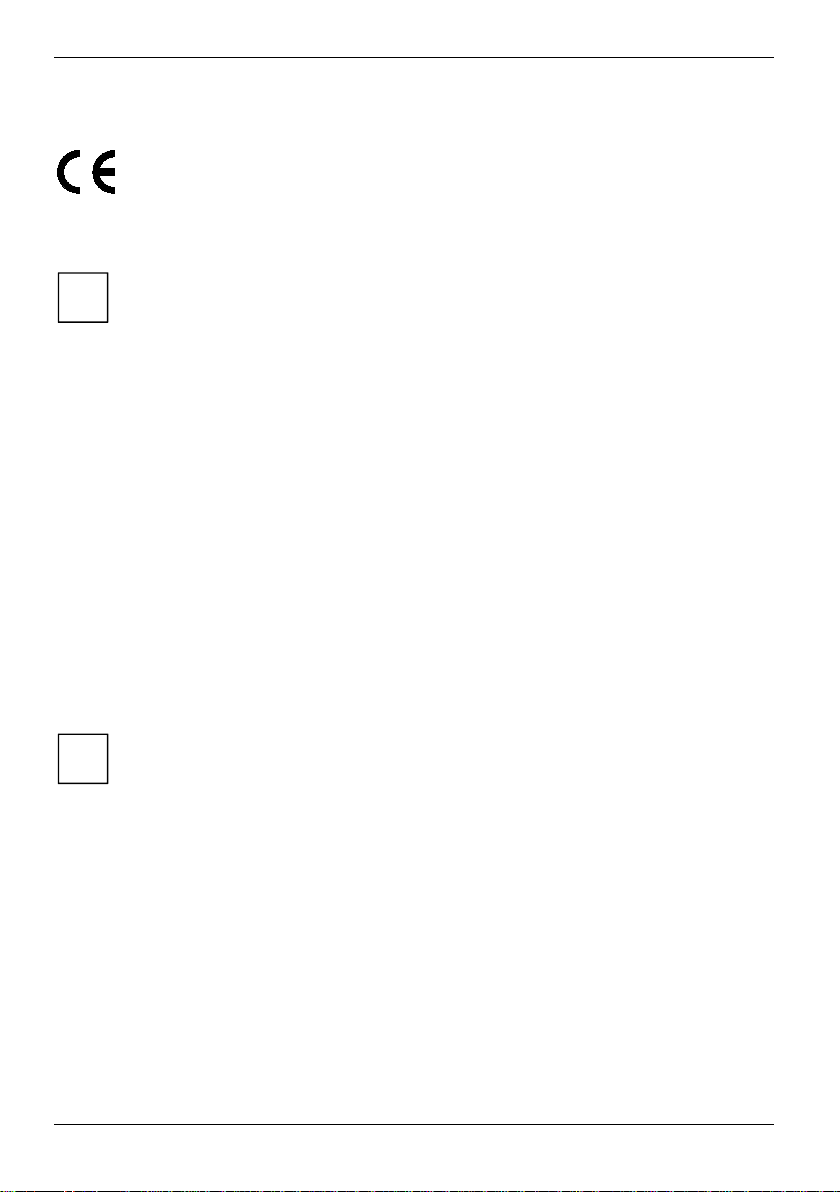
Remarques importantes Marquage "CE"
Marquage "CE"
Tel qu’il est livré, cet appareil est conforme aux directives CE 89/336/CEE "Compatibilité
électromagnétique" et 73/23/ CE E "Basse tension".
Stockage d'un accumulateur
Si vous n'utilisez pas les accumulateurs pendant une longue période, retirez-les du
notebook. Ne gardez pas d'accu m ul at eurs dans l’appareil !
i
Stockez l’acc um ul ateur chargé à la moitié ou au tiers de s a capacité. L’accumulat eur doi t être
stocké dans un endroit se c et par des températures comprises entre 0°C et +30°C. Plus l a
température de stockage est basse, moins l’accumulateur se déchargera de lui-même.
Emporter son notebook
Respectez les cons i gnes qui suivent lorsque vous em portez votre notebook.
Avant de partir en voyage
· Sauvegardez les données importantes du disque dur.
· Si vous avez l'intention d'utiliser votre notebook pendant un vol en avion, demandez à la
compagnie aérienne si elle l'autori se.
· Lorsque vous voyagez à l'étranger, assurez-vous que l'adapt ateur d'alimentation peut
fonctionner sur la tension de secteur disponible sur place. Si ce n'est pas le cas, procurez-vous
l'adaptateur d'alimentation correspondant pour votre notebook.
N'utilisez aucun autre transformateur !
Si vous voyagez dans un autre pays, vérifiez s i l a tension de réseau locale et les
spécifications techniques du câble secteur s ont compatibles. Si cel a ne devait pas être le
i
cas, achetez un câble d’alimentat ion qui réponde aux conditions locales. N’utilisez pas
d’adaptateur pour appareils électriques pour y connecter le notebook.
Si vous utilisez un modem, elle peut provoquer des incompatibilités avec le système local
de télécommunication.
Transporter le notebook
· Retirez tous les support s de données (par exemple disquette, CD) des lecteurs.
· Mettez le notebook hors t ension.
· Retirez des prises de courant à terre de protection les fiches de l’adaptateur d’alimentation et
de tous les périphériques.
· Débranchez le câble de l’adaptateur d’al i mentation et les câbles de données de tous les
périphériques.
· Rabattez l’écran LCD sur la parti e i nférieure du notebook de manière à l’entendre s’encastrer.
6 440 N00053
Page 15
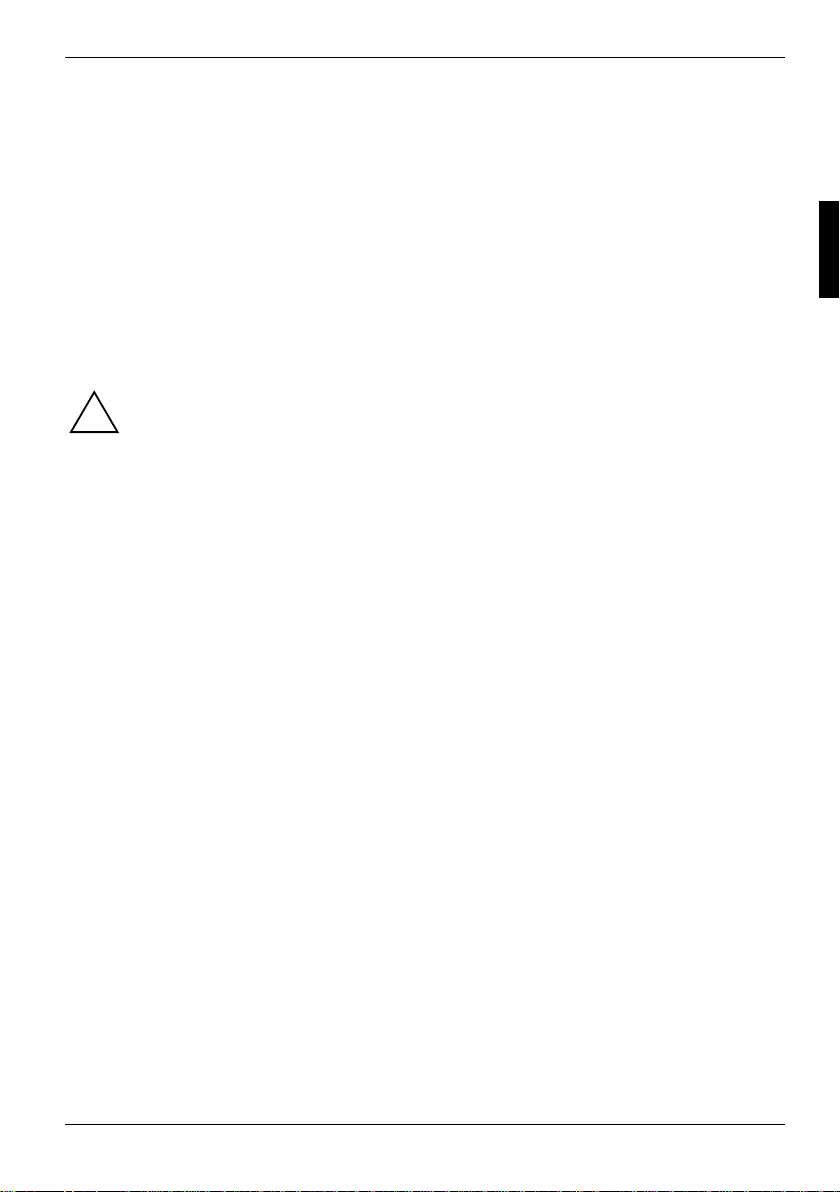
Nettoyer le notebook Remarques importantes
· Pour le renvoyer, utilisez l'emballage d'origine ou un autre emballage adéquat qui protégera
l'appareil contre les choc s.
· Utilisez pour le transport du notebook un s ac approprié pour le protéger de la poussière et des
chocs.
· Protégez le notebook contre les fortes secousses et les températures exc essives (le
rayonnement direct du soleil dans la voiture, par exemple).
Nettoyer le notebook
Ê Mettez le notebook hors t ension.
Ê Débranchez le câble secteur de l ' adaptateur d'alimentation de la prise de courant.
Ê Démontez l'accumulat eur.
Le nettoyage de l'intérieur du boît i er ne doi t être effectué que par les techni ciens
autorisés.
!
N'utilisez pas de poudre abrasive ni de solvant attaquant les matières plastiques.
Evitez toute pénétrat i on de l i qui de dans l'intérieur du notebook.
Vous pouvez nettoyer la surface du boîtier avec un chi f fon sec.
S'il est très sale, vous utilisez un chiffon humide trempé préalablement dans de l'eau mélangée
avec un détergent doux pour vaisselle et bien essoré.
Pour nettoyer le clavier et la surface tactile, utilisez des chiffons désinfectants.
440 N00053 7
Page 16
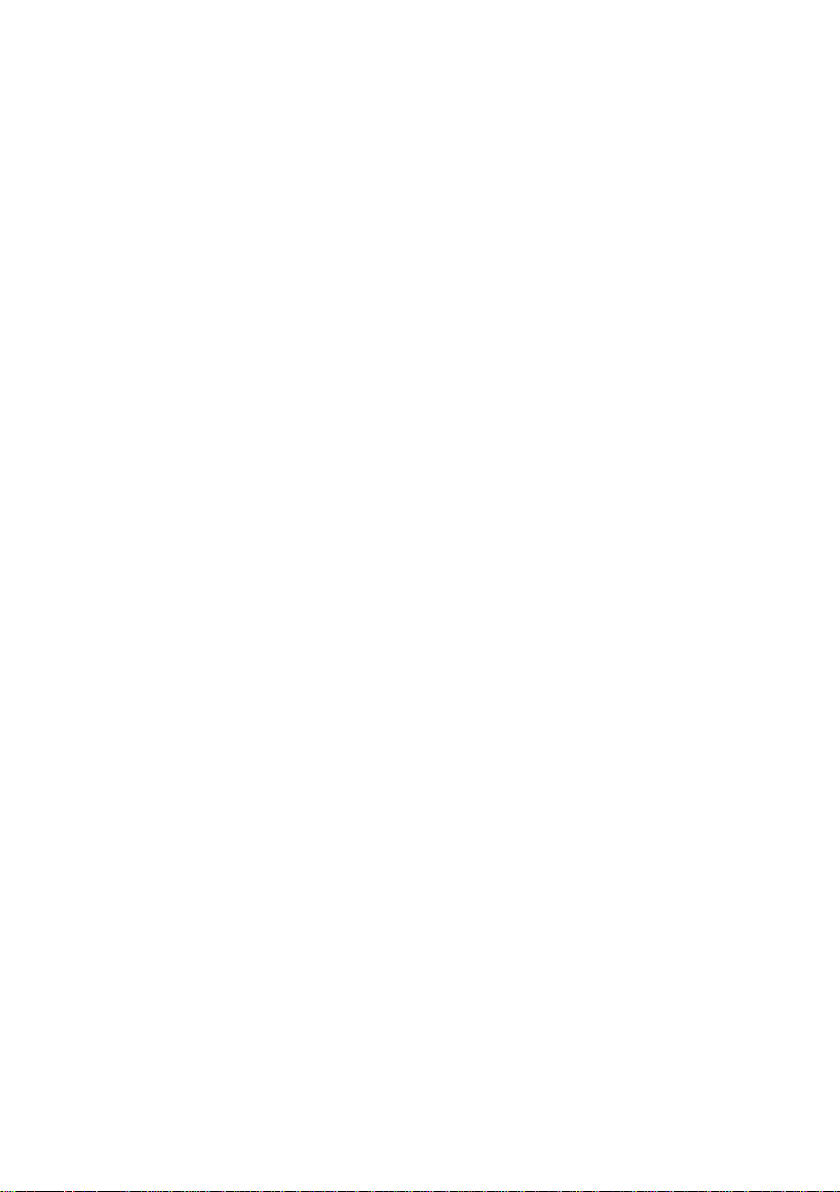
Page 17
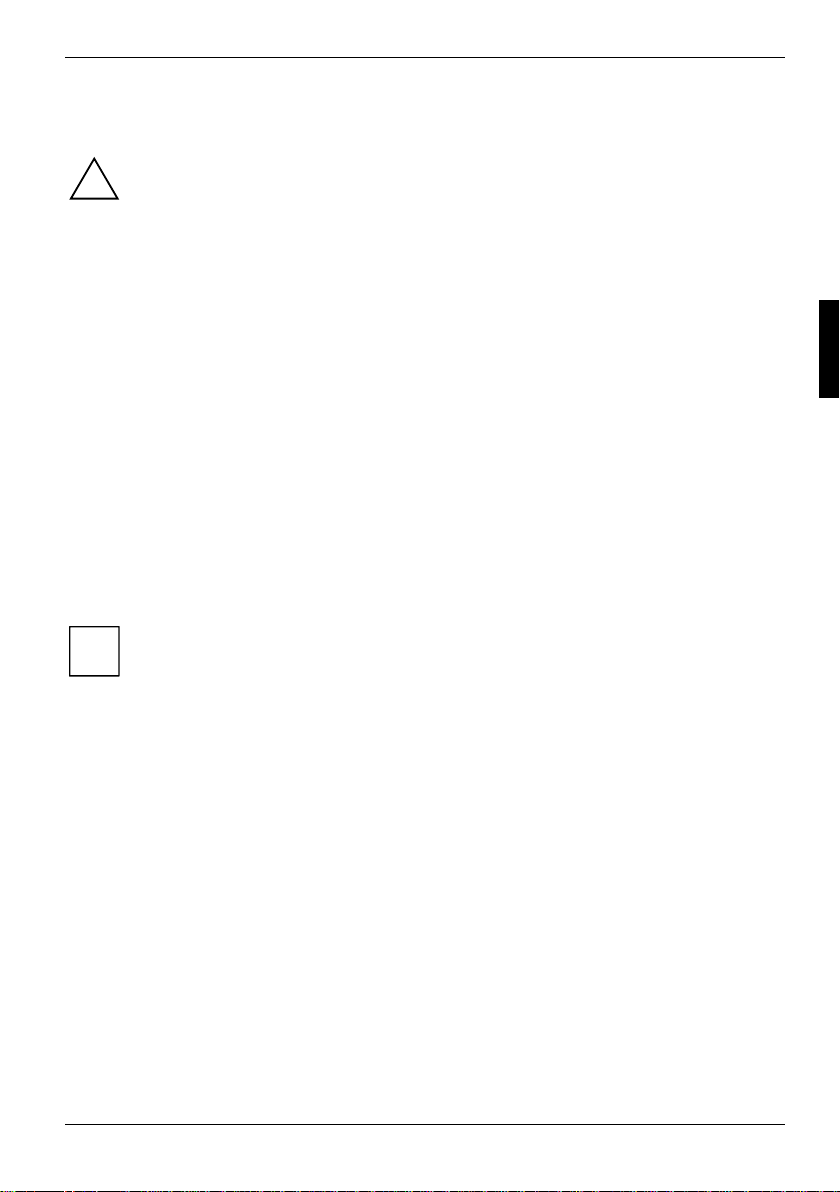
Mise en service du notebook
Respectez le chapitre "Rem arques importantes".
!
Avant de pouvoir travailler avec le notebook, vous devez installer et configurer le logiciel fourni. Le
système d’exploitation et les pilotes nécessaires sont déjà préinstallés.
Lors de la livraison, l'accumulateur se trouve dans le l ogem ent pour accumulateur. Vous dev ez
charger l’accumulateur pour pouvoir utiliser vot re not ebook en mode accumulateur.
Lorsque le notebook est utilisé en déplacement, l’accumulateur intégré lui fournit l'énergie
nécessaire. Vous pouvez augmenter l’autonomie du notebook en tirant profit des fonctions
d’économie d’énergie disponibles.
Lorsque vous utilisez le notebook en mode s tationnaire, il est conseillé de le brancher sur la tension
de secteur via l’adaptateur d’ al i m entation.
La connexion des périphériques ext ernes (une imprimante, une souris par exem pl e) est expliquée
dans le chapitre "Connecter des péri phéri ques".
Déballage et contrôle du contenu de la livraison
Ê Déballez les différents él éments.
Ê Vérifiez si le cont enu de l ' em bal l age présente des dommages apparents dus au transport.
Ê Vérifiez si le cont enu de l a l i vraison correspond aux données de lis te des composants.
Si vous constatez la présence de dommages dus au trans port ou des incohérences entre
le contenu de l’emballage et la li ste de composants, informez-en immédiatement votre
i
revendeur !
Nous vous conseillons de ne pas jeter l'emballage d'origine des appareil s. Conservez-le,
il pourra vous servir lors d'un transport ultérieur.
Choix d'un emplacement
Avant de mettre votre not ebook en place, choisissez un emplacement adéquat. Suivez pour cela les
conseils suivant s:
· Ne posez jamais votre notebook sur une surface non rigide (une moquette ou des meubles
rembourrés, par exemple). L'espace entre les pieds du notebook doit rester libre.
Posez le notebook sur une surface plane et stable. Certains vernis et revêtements de surface
utilisés sur les meubles pourraient être endommagés par les pieds en caoutchouc du
notebook.
· Ne posez jamais l'adaptat eur d' al i m entation sur une surface sensi bl e à l a chaleur.
· La distance entre le notebook et l'adaptateur d'alimentation doit être d'au moins 200 mm.
· L'espace libre autour du notebook et de l ' adaptateur d'alimentation doit être d' au moins
100 mm pour permettre une ventilati on suffisante.
· N'obturez jamais les ouï es de ventilation du notebook et de l'adaptateur d'alimentation.
440 N00053 9
Page 18
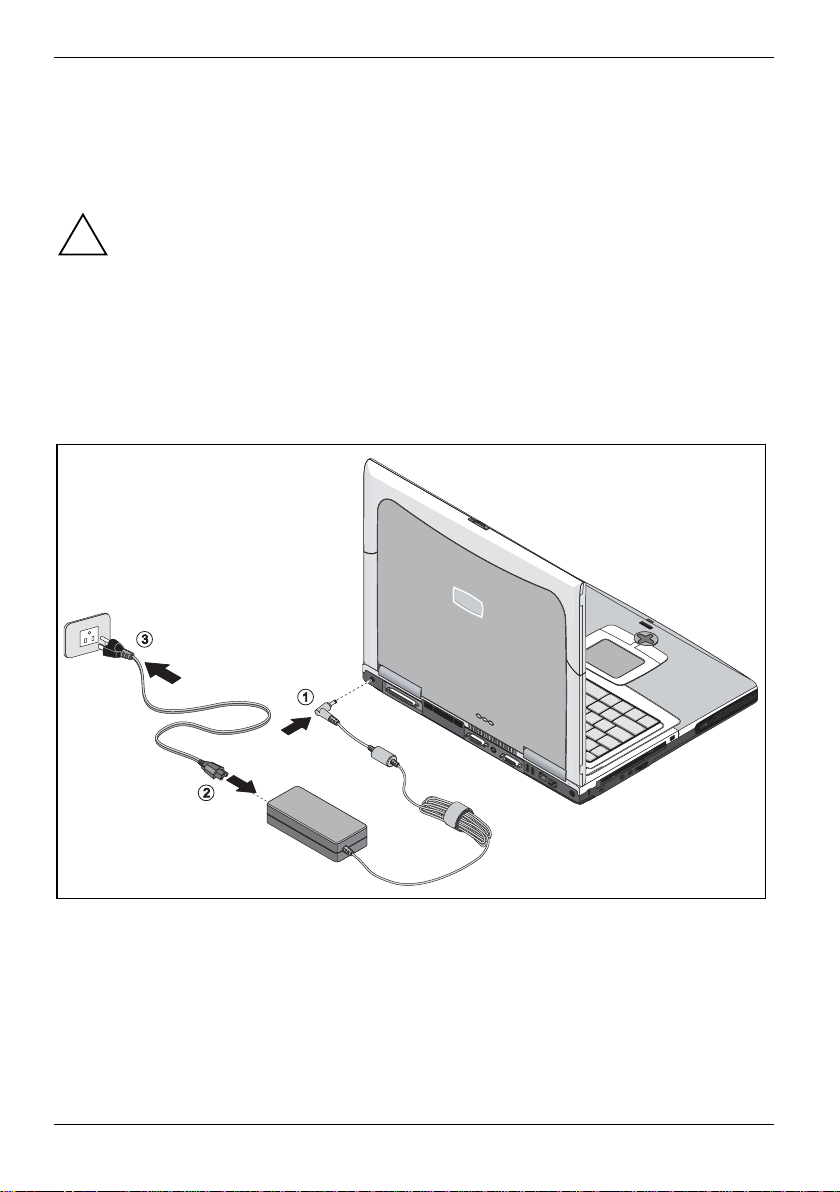
Mise en service du notebook Branchement de l'adaptateur d'alimentation
· Evitez d'exposer v otre notebook à des conditions d'environnement extrêmes.
Protégez le notebook contre la poussière, l'humidité et l a chaleur.
Branchement de l'adaptateur d'alimentation
Respectez les inst ructions données dans le chapit re " Choix d'un emplacement".
!
Le câble secteur livré av ec l'appareil répond aux exigences du pay s dans lequel
vous avez acheté le notebook. Assurez-vous que c e câble est autorisé dans le
pays dans lequel vous l'utilisez.
Ne branchez pas l'adaptateur d'ali m entation sur une prise de courant avant
d'avoir connecté le notebook à l ' adaptateur d'alimentation.
N'utilisez pas l'adaptateur d'alimentation pour d'aut res notebooks ou d'autres
appareils.
N'utilisez pas d'adaptateur d'alimentation qui ne s oit pas spécifiquement prévu
pour ce notebook.
Ê Raccordez le câble de l'adaptateur d'alimentat i on à l a pri se de tension continue (DC IN) du
notebook (1).
Ê Raccordez le câble secteur à l'adaptateur d'al i m entation (2).
Ê Branchez le câble secteur sur la prise av ec terre de protection (3).
Le voyant accumulateur s'allume. L'accumulat eur se charge.
10 440 N00053
Page 19
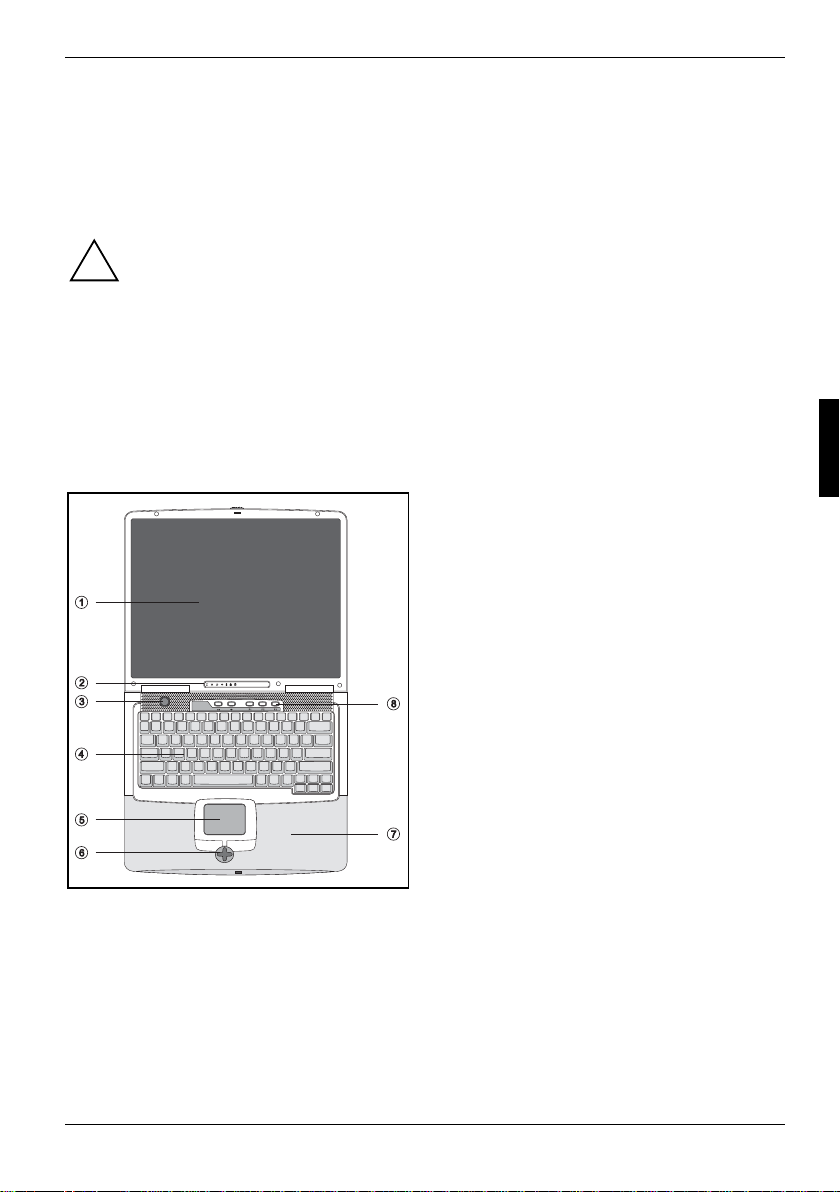
Travailler avec le notebook
Ce chapitre décrit l’utilisation de base de v ot re not ebook.
La connexion des périphériques ext ernes (une imprimante, une souris par exem pl e) est expliquée
dans le chapitre "Connecter des péri phéri ques".
Respectez les inst ructions données dans le chapit re " Rem arques importantes".
!
Vues
Dans ce chapitre seront présentés les différents c om posants matériels de votre notebook. Vous
obtiendrez un aperçu des voyants et des ports du notebook. Familiarisez-vous avec ces différents
éléments avant de travailler avec le not ebook.
Notebook ouvert
1 = Ecran LCD
2 = Zone d'affichage
3 = Interrupteur Marche/Arrêt
4 = Clavier
5 = Surface tactile
6 = Touches de la surface tactile avec la
touche de défilement de la surf ace tactile
7 = Repose-paumes
8 = Touches Easy Launch
440 N00053 11
Page 20
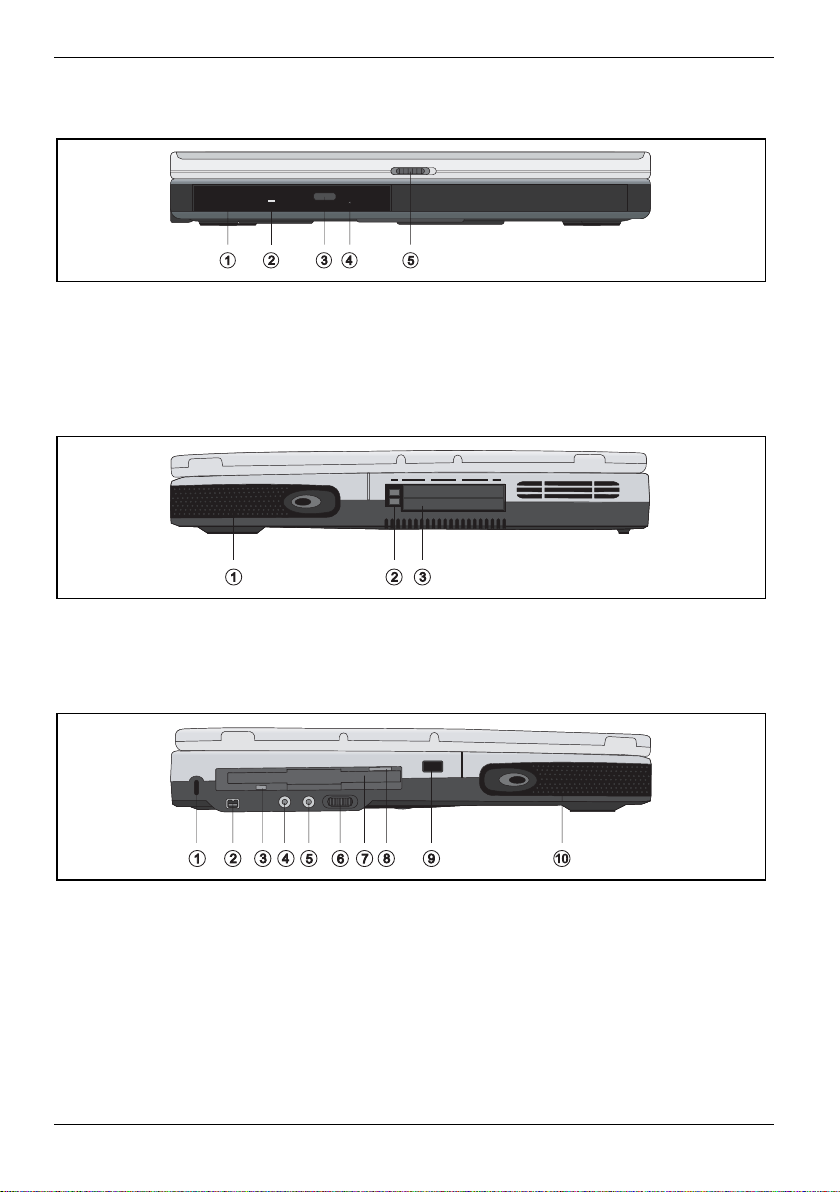
Travailler avec le notebook
Face avant
1 = Lecteur optique
2 = Voyant Marche du lecteur optique
3 = Touche d'introduction/d'extrac t i on du
lecteur optique
Côté droit
1 = Haut-parleur droit
2 = Touches d'éjection carte PC Card
Côté gauche
4 = Orifice d'extraction manuell e
5 = Déverrouillage pour ouvrir le notebook
3 = Logements pour cartes PC Card
1 = Kensington Lock
2 = Port Firewire IEEE 1394
3 = Voyant Lecteur de disquettes
4 = Sortie audio SPDF (Line out)
5 = entrée audio (Line in)
12 440 N00053
6 = Bouton de réglage de volume
7 = Lecteur de disquettes
8 = Touche d'éjection de la disquette
9 = Port infrarouge
10 = Haut-parleur gauche
Page 21
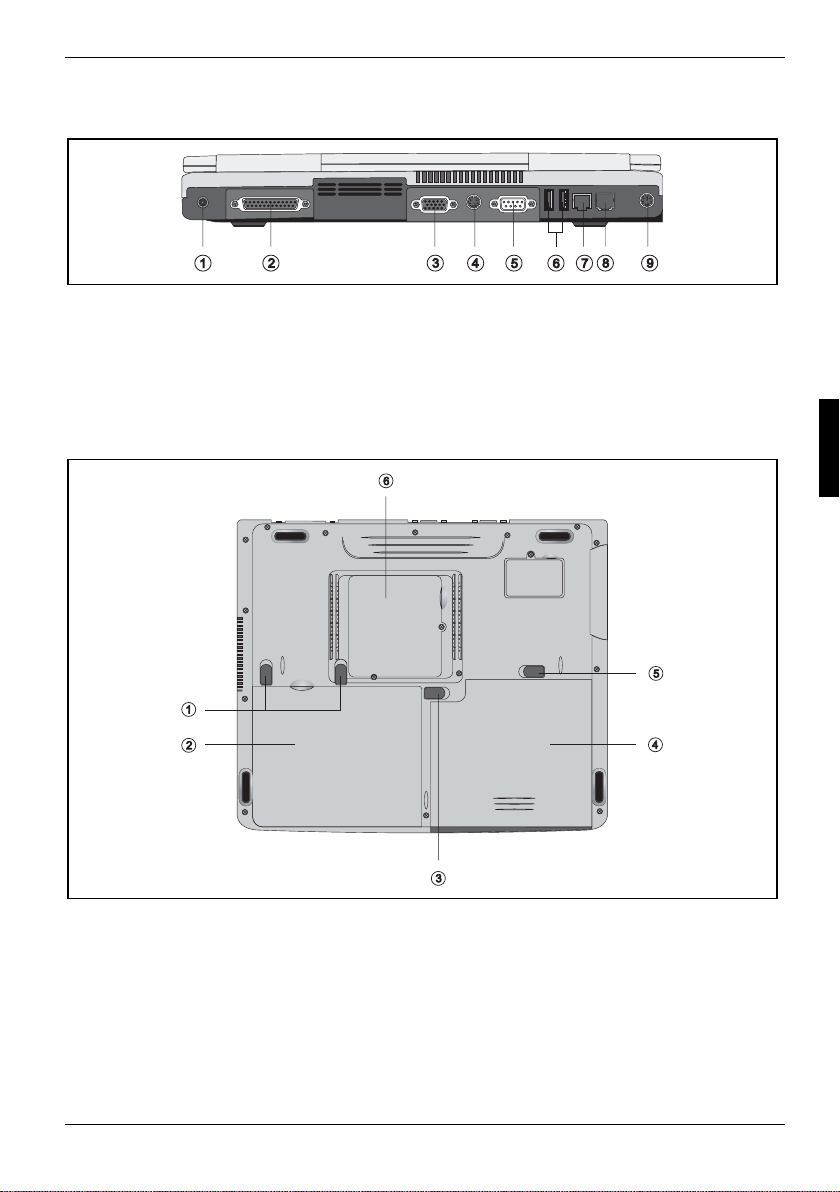
Face arrière
Travailler avec le notebook
1 = Prise de tension continue (DC IN)
2 = Interface parallèle
3 = port moniteur
4 = Prise S-Vidéo Out
5 = Interface série
Dessous
6 = Ports USB
7 = Port modem
8 = Port LAN
9 = Port PS/2 (pour clavier ou souris)
1 = Verrouillage de l'accumulateur
2 = Accumulateur
3 = Verrouillage de l'accumulateur
440 N00053 13
4 = Lecteur optique
5 = Verrouillage pour le lecteur optique
6 = Couvercle barrettes mémoire
Page 22
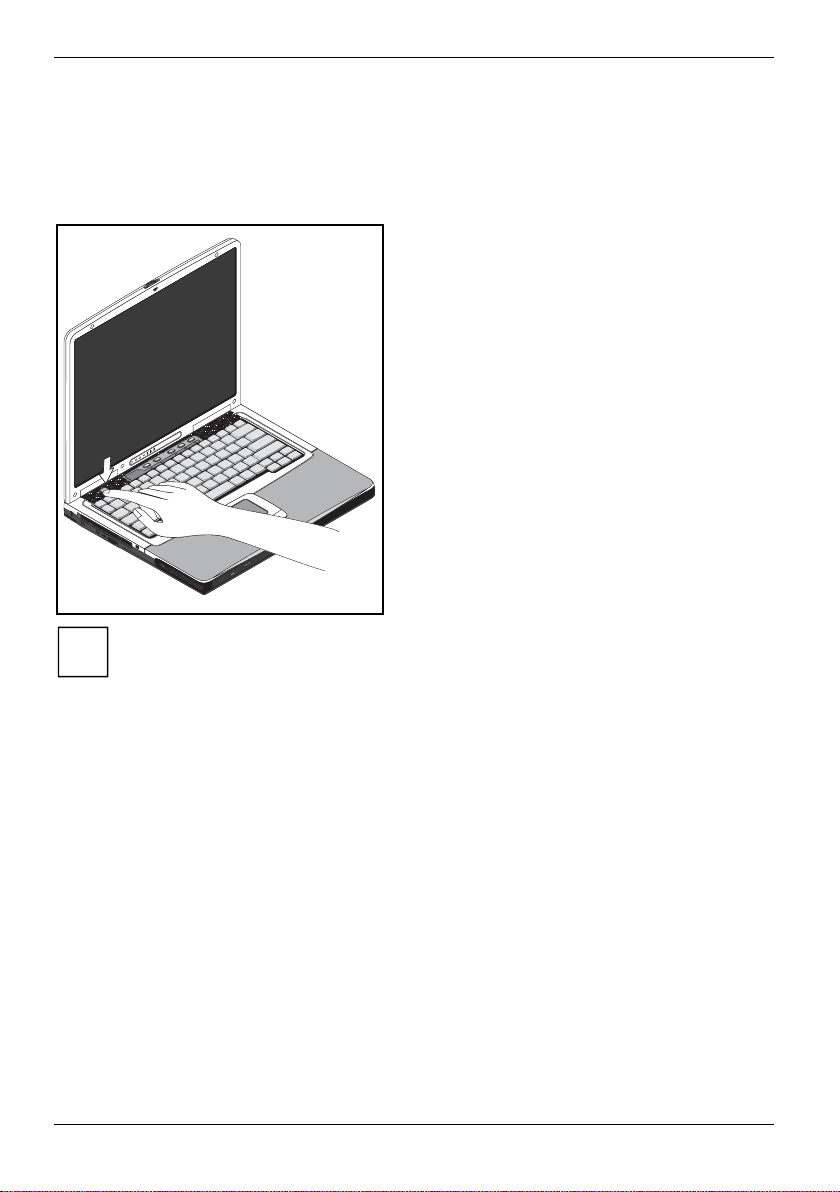
Travailler avec le notebook
Mettre le notebook sous/hors tension
Mettre le notebook sous tension
Ê Poussez le déverrouillage (voir la sect i on "Face avant") vers la droit e et relevez l'écran LCD.
Ê Appuyez sur l’interrupteur Marche/Arrêt.
Le voyant Marche s'allum e.
Si vous avez attri bué un m ot de passe, vous devez l' entrer lorsque le système vous y
invite afin de lancer le système d'exploitation.
i
Mettre le notebook hors tension
Ê Quittez le système d'exploitation correctement. Dans le menu Démarrer à l'aide de la fonction
Arrêter.
Ê Si le notebook ne s’éteint pas de lui-même, appuyez pendant env. quatre secondes sur
l’interrupteur Marche/Arrêt.
Ê Rabattez l’écran LCD sur la partie inférieure du notebook de m ani ère à l ’entendre s’encastrer.
14 440 N00053
Page 23

Travailler avec le notebook
Voyants
Les symboles suiv ants apparaissent dans la zone d’affichage de votre notebook :
Vous trouverez ci-après l ' explication des symbol es différentes.
Voyant Marche
· Le voyant s'allume :
Le notebook est sous tens i on.
· Le voyant clignote : Le c hargem ent de l'accumulateur est bas .
· Le voyant est sombre :
Le notebook est hors tension.
Ce voyant est également v i sible quand le notebook est fermé.
mode d’économie d’énergie
Le voyant s'allume, l orsque le notebook est en mode d'économi e d' énergi e.
Ce voyant est également v i sible quand le notebook est fermé.
Voyant accumulateur
Le voyant est allumé pendant l e chargement de l'accumulateur. Si le voyant ne
s'allume pas, cela s i gni fie que l’accumulateur est chargé.
440 N00053 15
Page 24

Travailler avec le notebook
Voyant du lecteur
Le voyant clignote lorsque l e système accède au disque dur ou à un CD/DVD
placé dans le lecteur optique.
Voyant NumLK (Num Lock)
La combinaison de touches [Fn] + [Verr Num] a été actionnée. Les caractères
bleus imprimés dans la parti e i nférieure gauche des touches du pavé
numérique sont actifs.
Voyant CapsLK (Caps Lock)
La touche Ï a été actionnée. Toutes l es lettres sont représentées en
majuscules. Lorsque la touche est légendée plusieurs foi s, c'est le caract ère
imprimé dans la partie supérieure gauc he de l a touche qui sera affiché.
Clavier
Le clavier est dispos é de m ani ère à proposer toutes les fonctions d’un clavier étendu. Quelquesunes des fonctions que propose un clavier étendu sont exécut ées à l’aide de combinaison de
touches.
La description des touches ci-dessous s'applique au système d'exploitation Windows. Les autres
fonctions des touches sont décrites dans le manuel qui accompagne votre programme d'application.
La figure suivante montre comment utiliser les touches légendées plusieurs fois pour afficher un
caractère. L'exemple n'est valable que si le voyant CapsLK ne s'allume pas.
7
7
&
½
7
7
&
½
7
16 440 N00053
&
7
7
½
F11
Num
Scr
S
Fn
&
7
&
½
7
7
½
Page 25

Alt Gr
Fn
Pause
Attn
Travailler avec le notebook
Touche de retour arrière (Backspace)
La touche de retour arrière efface le c aractère placé à gauche du curseur.
Touche de tabulation
La touche de tabulation déplace le c urseur sur la tabulation suivant e.
Touche Entrée (Return, Enter, Saut de ligne, Retour chariot)
La touche Entrée clôture une ligne de c om mande. Si vous actionnez l a
touche Entrée, la commande sera exécutée.
Touche de verrouillage majuscules (Caps Lock)
La touche de verrouillage majusc ul es active le mode majusc ul es (le voyant
CapsLK s'allume). En mode m aj u scules, toutes les l ettres sont représentées
en majuscules. Lorsque la t ouche est légendée plusieurs fois , c'est le
caractère imprimé dans la part i e supérieure gauche de la touche qui sera
affiché.
Pour désactiver le mode maj uscules, il vous suffit d'actionner la touche
majuscules.
Touche majuscules (Shift)
La touche majuscules permet d'afficher les majuscules. Lorsque la touche
est légendée plusieurs fois , c'est le caractère imprimé dans la partie
supérieure gauche de la touche qui sera affiché.
Touche Alt Gr
La touche [Alt Gr] permet d' afficher le caractère en bas au mi l i eu (par
exemple dans le cas de la touche [7] du clavier allemand).
Touche Fn
La touche [Fn] permet d'activ er l es fonctions spéciales affichées sur une
touche légendée plusieurs fois (voir "Combinaison de touches").
Le clavier externe ne possède pas de touche [Fn] vous devez remplacer
cette touche en actionnant simultanément les touches [Ctrl] et [Alt Gr] ou l a
touche [Alt] de droite.
Touches fléchées
Les touches fléchées perm e t tent de déplacer le curseur dans la direc tion
indiquée par la flèche, c.-à-d. vers le haut, vers le bas, vers la gauche ou
vers la droite.
Touche Pause
La touche [Pause] interrompt l' affichage à l'écran. Act i onnez une touche
quelconque pour rétablir l'affic hage.
Touche Démarrage
Touche Démarrage appelle le menu de démarrage de Windows.
Touche Menu
La touche Menu appelle le menu de l’objet m arqué.
440 N00053 17
Page 26

Travailler avec le notebook
Pavé numérique
9
&
½
7890
*
¾
()
´
`
UI OP
U´
1
J
K
_
M
µ
I
´
L
<
,
ç
´
OÖ
0
>?
.
78
5
4
:
¶
;
2
123-
0
/
/
x
6
,
+
1 = Caractères valides lorsque le v oyant NumLK n'est pas allum é (voir "Voyants").
2 = Caractères valides lorsque le v oyant NumLK est allumé (voi r " V oyants").
Si le pavé de touches numériques est activé (le voyant Num LK est allumé), vous pouvez entrer les
caractères imprimés sur la partie avant (inférieure) des t ouches.
Combinaison de touches
La description des combinai son de touches ci-dessous s'applique au système d'exploitation
Windows. Avec d’autres systèmes d’exploitation et avec certains pilotes, l’une ou l’autre des
combinaisons de touches ci-dessus peuvent ne pas être opérantes.
D'autres combinaisons de touches sont décrites dans le manuel de votre programme d'application.
Les combinaisons de touc hes sont entrées de la façon suivante :
Ê Maintenez la première touche de la combinaison de touches enfoncée.
Ê Actionnez simultanément la(les) t ouche(s) nécessaire(s) pour exécuter la fonction.
Le clavier externe ne possède pas de touche [Fn] vous devez remplacer cette touche en
actionnant simultanément les touches [Ctrl] et [Alt Gr] ou la touche [Alt] de droite.
i
Restriction : la fonction "Activer/désactiver haut-parleurs [Fn] + [F5]" n’est pas supportée.
Touche directe pour l'aide
Fn
F1
+
Démarre l'aide en ligne pour l'applicati on activée actuellement.
mode d’économie d’énergie
Fn
F2
+
Bascule le notebook en mode d'éc onomie d'énergie.
18 440 N00053
Page 27

Travailler avec le notebook
r
Changer d'affichage écran
Si vous avez connecté un moniteur externe, cette combinaison de touches
vous permet de sélecti onner l ’ écran sur lequel doit s’effectuer l’affichage.
L'affichage des données est possible :
Fn
F3
+
· uniquement sur l'écran LCD du notebook
· uniquement sur le moniteur externe
· simultanément sur l'écran LCD du notebook et sur le moniteur externe.
Dispositif de désactivation de l'affichage
Fn
Fn
Fn
Fn
F4
+
F5
+
F11
+
F12
+
Cette combinaison de touches désactive l'écran LCD. L' écran sera réactivé pa
la prochaine entrée.
Activer/désactiver le haut-parleur
Cette combinaison de touches active ou désactiv e l es haut-parleurs intégrés.
NumLK (Verr Num)
Les caractères bleus im pri m és dans la partie supérieure droite des t ouches du
pavé numérique sont actifs.
Arrêt défil (Scroll Lock)
Sa signification v ari e selon le programme d'application.
Fn
+
Augmenter la luminosité de l'écran
Cette combinaison de touches augmente la luminosité de l'écran.
Fn
+
Diminuer la luminosité de l'écran
Cette combinaison de touches diminue la luminosité de l'écran.
C
+
Ctrl
Ctrl
Arrêter une opération en cours
Cette combinaison de touche i nterrompt une opération en cours sans ef facer le
contenu de la mémoire de ligne.
Saut de tabulation négatif
+
Alt Suppr
Cette combinaison de touches déplace le curseur sur la tabulation
précédente.
Exécuter un démarrage à chaud
Cette combinaison de touches permet de redémarrer le notebook.
Appuyez sur les touches [Ctrl] et [Alt] et mai nt enez-les enfoncées,
puis appuyez sur la touche [Suppr]. Avec Windows 98,
Windows 2000, Windows Me et Windows NT, vous obtenez tout
d'abord le Gestionnaire de tâches. C’ est à la deuxième tentativ e que
le démarrage à chaud est exécuté.
Vous trouverez les com bi nai sons de touches Windows dans la doc umentation de votre
système d'exploitation.
i
440 N00053 19
Page 28

Travailler avec le notebook
Easy Launch
Touches Easy Launch
Votre notebook est équipé de six touches Easy Launch c onfigurables.
1 = E-mail
Cette touche vous permet de dém arrer l e programme de messagerie par défaut de votre
système.
2 = Internet
Cette touche vous permet de démarrer le navigateur Internet par défaut de votre système.
3 = Touche P1
La programmation de cette touche est au choix de l’utilisateur.
4 = Touche P2
La programmation de cette touche est au choix de l’utilisateur.
5 = Touche P3
La programmation de cette touche est au choix de l’utilisateur.
Launch Manager
Le Launch Manager vous permet d'att ribuer de di fférentes fonctions aux touches Easy Launch.
Ê Démarrez le Launch Manager sous Démarrer – Programmes – Launch Manager.
Ê Cliquer sur Add, pour attribuer la fonction voulue à l a touche.
Ê Cliquer sur Delete, pour effacer une fonction d'une touche.
20 440 N00053
Page 29

Travailler avec le notebook
Surface tactile et touches
Veillez à ce que la surface tactile n'ent re pas en contact avec la saleté, des liquides ou
des matières grasses.
!
La surface tactile v ous permet de déplacer le curseur sur l' écran. Les touches de la surface tactile
servent à sélectionner et exécuter des commandes. E l l es correspondent aux boutons d'une souri s
traditionnelle.
Ne manipulez jamais la surf ace tactile avec des doigts sales.
Ne posez aucun objet lourd (des livres, par exemple) sur la surface tactile ou les touc hes
de celle-ci.
1 = Touche gauche de la surface tactile
2 = Touche de défilement de la surface tac tile
3 = Touche droite de la surface tactil e
Déplacer le curseur
Ê Déplacez votre doigt sur la surface tac tile.
Le pointeur se déplace.
Sélectionner un objet
Ê Déplacez le curseur sur l’objet voulu.
Ê Tapez une fois du bout du doigt sur la surface tactile ou actionnez une fois la touche gauche.
L’objet est sélecti onné.
Exécuter une commande
Ê Déplacez le curseur sur la zone voulu.
Ê Tapez à deux reprises du bout du doigt sur la surface t actile ou actionnez deux fois la touche
gauche.
La commande est exécutée.
Tirer un objet
Ê Déplacez le curseur sur l’objet voulu.
Ê Sélectionnez d'abord l'objet voulu et gardez le doi gt sur la surface tacti l e.
440 N00053 21
Page 30
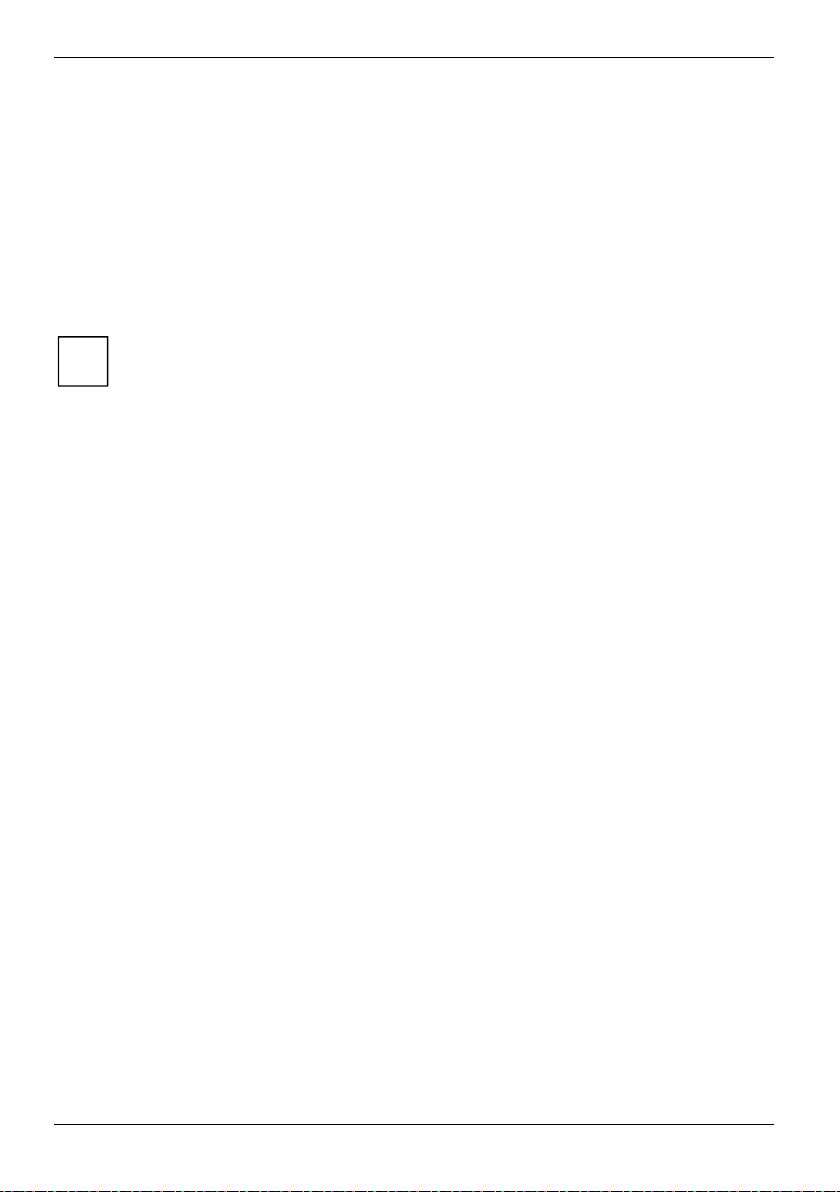
Travailler avec le notebook
Ê Déplacez l’objet à l’endroit voulu.
Ê Levez le doigt du surface tactile.
L’objet est déplacé.
Défilement
Ê Déplacez le curseur sur la barre de défilement voulue dans l'application active.
Ê Appuyez sur le coté de la touche de défilement de l a surface tactile corres pondant à la
direction voulue. Maintenez le coté enfoncé, jusqu'à ce que la coupe voulue de la fenêtre de
l'application soit v i sible.
La coupe voulue de la fenêtre de l'applic ation est visible.
Vous trouverez la façon de régl er l a f onction de défilement sous Démarrer –
Réglages – Panneau de configuration – Souris.
i
Ecran LCD
La résolution de l'écran LCD de votre not ebook est déjà préréglé de façon optimale.
Modifier la luminosité de l’écran LCD
Vous pouvez régler la luminos i té de votre écran LCD au moyen de la touche [Fn] et des touches
fléchées horizontales.
Modifier le corps des polices
Vous pouvez choisir une poli ce plus grande ou plus petite dans la z one Police du m enu Démarrer Paramètres - Panneau de configuration - Affichage - Paramètres.
Synchroniser l’affichage sur l’écran LCD et sur un moniteur externe
Votre notebook supporte l’affichage simultané sur l’écran LCD et sur un moniteur externe. Avec la
combinaison des touches [Fn] + [F3], vous pouvez basculer entre l’écran LCD uniquement, le
moniteur externe uniquement et l’ écran LCD et le moniteur externe. Ce dernier réglage s’avère très
utile si vous souhait ez une résolution élevée et une fréquence de raf raîchissement important e sur
un moniteur externe.
22 440 N00053
Page 31

Travailler avec le notebook
Accumulateur
L’accumulateur est un composante es sentiel de votre notebook. Lorsque le notebook est utilisé en
déplacement, l’accum ul at eur intégré lui fournit l'énergie néces saire. Vous pouvez augmenter la
durée de vie de l’accumulateur en mani pul ant l’accumulateur avec soin. La durée de vie moyenne
d’un accumulateur est d’env i ron 500 cycles de chargement/déchargement.
Vous pouvez augmenter le temps de fonctionnement de l'acc umulateur en tirant profit des fonctions
d’économie d’énergie disponibles.
N'utilisez que des accumulateurs conçus pour votre notebook.
!
Ne laissez pas tomber les accumulateurs et veillez à ne pas endommager leur boîtiers
(risque d'inflammation).
Si les accumulateurs sont déf ectueux vous ne devez plus les ut iliser.
Ne touchez pas les contacts électriques des ac cumulateurs.
Les pôles négatif et positif d'un accumulateur ne doivent pas être reliés l'un à l'autre.
Les accumulateurs doivent être éliminés selon les dispositions locales en matière de déchets
spéciaux.
Lisez attentivement les consignes relativ es au stockage des accumul ateurs au chapitre
"Remarques importantes".
Chargement, entretien et maintenance de l’accumulateur
Ne chargez l'accumulateur du notebook que lorsque la température ambiante se situe entre 5 °C et
40 °C.
Pour charger l'accumulateur du not ebook, branchez le notebook sur l' adapt ateur d'alimentation (voir
"Branchement de l'adaptateur d'al i mentation").
Lorsque le notebook est hors tension, le chargement d’un accum ul at eur dure environ trois heures.
Si le notebook est sous t ension, la durée de chargement d’un accum ul at eur du notebook est
d’environ 4,5 heures.
Pour prolonger la durée de vie des accumul at eurs, déchargez-les complèt em ent avant de les
recharger. Travaillez sur accumulateur jus qu’à ce qu’un signal sonore vous invite à le recharger et
que le voyant Marche commence à clignoter dans la zone d’aff i chage. Ce n’est qu’à ce moment-là
qu’il convient de charger l’accumulateur du notebook .
Si vous ne branchez pas l' adapt ateur d'alimentation dans les c i nq m i nutes qui suivent les si gnes
décrits ci-dessus, votre notebook se met aut om atiquement hors tension.
Si vous n'utilisez pas les accumulateurs pendant une longue période, retirez-les du
notebook. Ne gardez pas d'accu m ul at eurs dans l’appareil ! Stock ez l’accumulateur
i
chargé à la moitié ou au tiers de s a capacité.
Surveiller l’état de charge
La surveillance de la capaci té de l'accumulateur sous Wi ndows s’effectue grâce à un com pt eur de
charge de l’accumulateur qui s e situe sur la barre de tâches. S i vous placez le curseur sur l e
symbole de l'accumul at eur, vous voyez apparaître le ni veau de charge de ce dernier.
440 N00053 23
Page 32
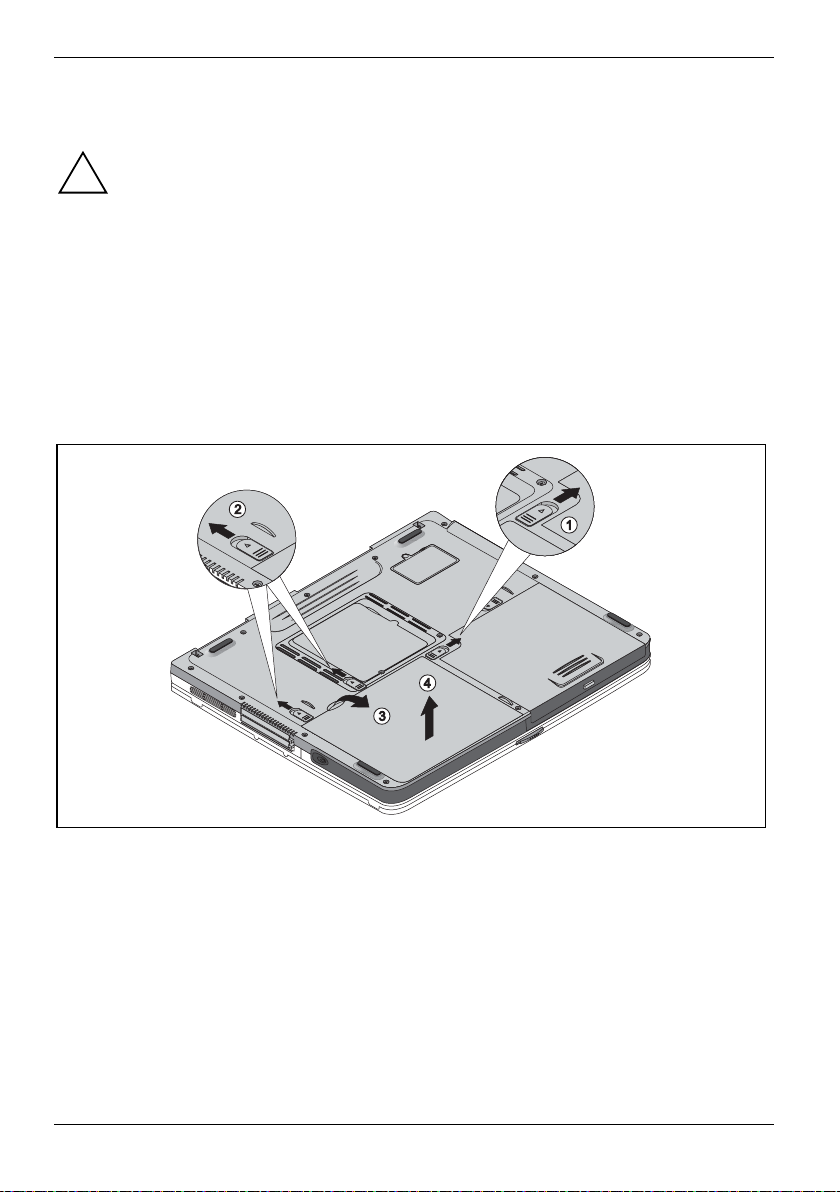
Travailler avec le notebook
Monter et démonter un accumulateur
N'utilisez que des accumulateurs conçus pour ce notebook.
!
Lorsque vous montez ou démontez un accumulateur, ne forcez pas.
Veillez à qu’aucun corps étranger ne pénètre dans les connecteurs des accumulateurs.
Démonter un accumulateur
Ê Mettez le notebook hors tension.
Ê Rabattez l’écran LCD sur la partie inférieure du notebook de m ani ère à l ’entendre s’encastrer.
Ê Débranchez le câble secteur de l'adaptateur d'alim entation de la prise de courant.
Ê Débranchez tous les câbles connectés au not ebook.
Ê Retournez le notebook.
Ê Posez le notebook sur une surface plane.
Ê Libérez la sécurité de l'accumulateur en gli ssant le curseur (1) dans le sens de la flèche jusqu'à
la butée.
Ê Poussez les deux coulisseaux de verrouillage de l'accumulat eur (2) dans le sens de la flèche
en les tenant.
Ê Soulevez l'accumulateur dans le sens de l a flèche (3).
Ê Retirez l’accumulateur du logement (4).
24 440 N00053
Page 33
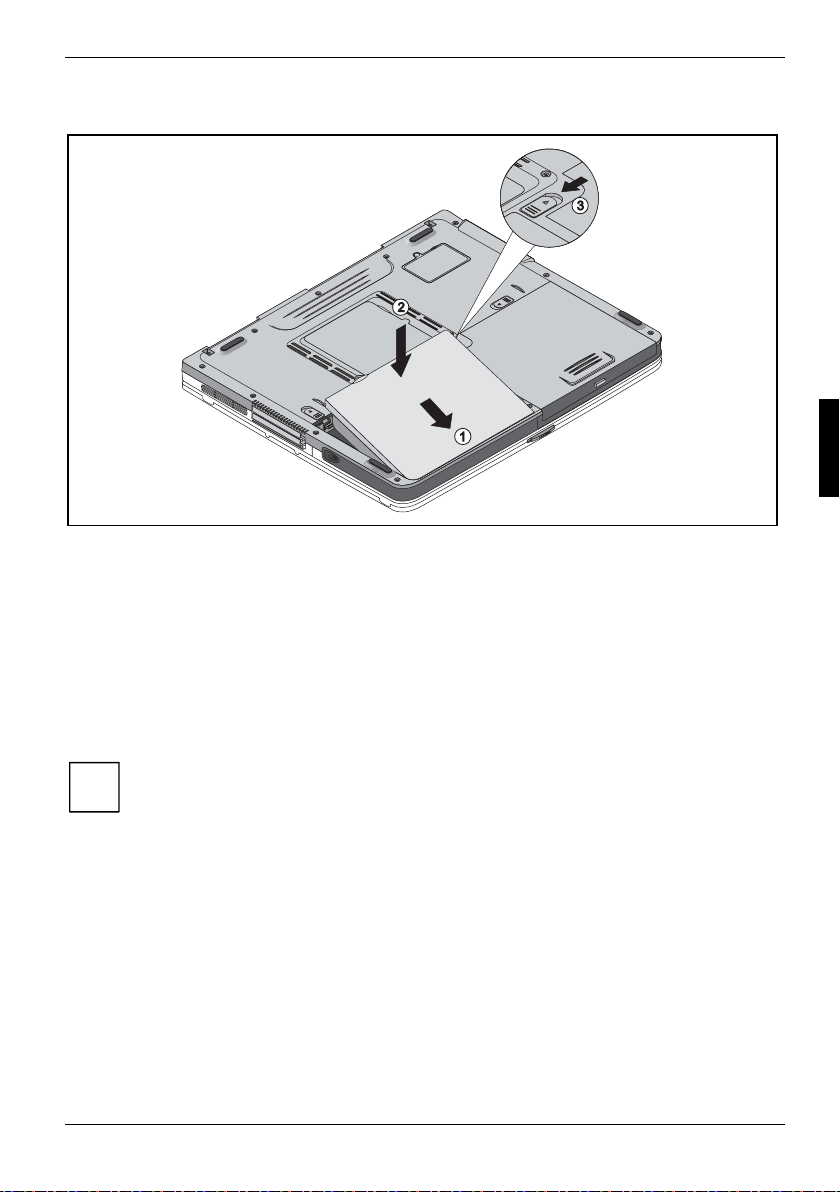
Travailler avec le notebook
Monter un accumulateur
Ê Placez l’accumulateur sur le bord (1).
Ê Basculez l'accumulateur et plac ez-le dans le logement pour l´accumul ateur (2).
Ê Poussez le coulisseau de verrouillage dans le sens de la flèc he (3) jusqu’à la butée.
Utilisation des fonctions d'économie d'énergie
Si vous utilisez les fonc t i ons d'économie d'énergie proposées par le notebook, il consommera moins
d'énergie. Le notebook bénéficiera par c onséquent d'une plus grande autonomie et son
accumulateur devra être rechargé m oi ns souvent.
Si vous êtes connecté à un réseau ou que vous utilisez un modem intégré, une c art e P CLAN ou une carte PC-Modem, nous vous déc onseillons de basculer le notebook en mode
i
d’économie d’énergie. La connexion au réseau risquerait d’être interrompue.
Si vous n'avez pas besoin du notebook pendant une longue période, désact i vez d'abord
le mode d'économie d'énergie et mettez ensuite le notebook hors t ension. Ne mettez
jamais le notebook hors tension avec la touche Suspend/Resume lorsque le notebook se
trouve en un des modes d'économie d' énergi e.
Lorsque le notebook est en mode d'éc onom i e d' énergi e :
· Ne connectez aucun périphérique.
· Ne déconnectez pas le notebook des périphériques.
· Ne mettez pas le notebook s ous tension aussi longtemps que l’accumulateur intégré
est vide.
· Ne remplacez pas et ne retirez aucune disquette insérée.
· Ne modifiez pas l’ext ension mémoire.
· N’insérez et ne retirez pas de carte PC Card.
440 N00053 25
Page 34

Travailler avec le notebook
Le système d'exploitation Windows XP utilise l’interface ACPI (Advanced Configurat ion and P ower
Interface) pour gérer l’alimentation. Vous pouvez activer les fonctions d’économie d’énergie dans le
menu Démarrer – Paramètres – Panneau de configuration – Énergie (Power Options).
Sous Windows Hibernate mode (repos) est le mode d’économie d’ énergi e régl é par défaut.
Cartes PC Card
Deux logements pour cartes PC Card (cartes CardBus et PCMCIA) permettent d’utiliser, sur le
notebook, deux cartes PC Card de type II ou une carte PC Card de type III.
Insérer une carte PC Card
Lisez la documentation de l a carte PC Card et respectez les consignes du
fabricant.
!
Lorsque vous insérez ou retirez une carte PC Card, ne forcez pas.
Veillez à ce qu'aucun corps étranger ne pénètre dans le logement pour cartes PC
Card.
Ê Introduisez la carte PC Card, contact s
électriques vers l'avant, dans la fente
correspondante du logement. La fac e
légendée de la carte PC Card doit être
tournée vers le haut.
Ê Glissez précautionneusement la carte P C
Card dans le logement jusqu'à l'ent endre
s'encastrer.
Pour savoir comment ins taller les pilotes néces saires, consultez la documentation
relative à la carte PC Card.
i
Lisez également les fi chiers d'informations c orrespondants (les fichiers *.TXT,
*.DOC, *.WRI ou *.HLP, par exemple) sur la disquette de pil otage carte PC Card et
les informations dans le manuel d'utilisation pour le système d'exploitation utilisé.
Vous pouvez encastrer les touches d’éjection des l ogem ents pour cartes PC Card
dans le boîtier du notebook. Pour ce faire, appuyez sur les t ouches d’éjection
jusqu’à ce qu’elles s’enfoncent.
26 440 N00053
Page 35

Travailler avec le notebook
Retirer une carte PC Card
Grâce à l’icône de la carte PC Card dans la barre de tâches, vous pouvez arrêter la carte PC Card :
Ê Cliquez avec le bouton droit de la souris sur l’icône PC Card sur la barre de tâches.
Ê Choisissez Propriétés PC Card.
Ê Choisissez la carte PC Card que vous voulez ne plus utilis er et cliquez sur Stop.
Une boîte de dialogue vous signale que vous pouvez retirer la carte PC Card sans risque.
Ê Enfoncez la touche d’éjection (1) de sorte
que la carte PC Card ressorte légèrement
du notebook. Si les touches d’éjection sont
encastrées, vous dev ez d’abord les faire
ressortir du boîtier du notebook . Pour ce
faire, actionnez-les j usqu’à ce qu’elles
ressortent.
Ê Retirez la carte PC Card (2) du notebook.
Disque dur
Le disque dur est le support de st ockage le plus important de vot re not ebook. Si vous copiez s ur
votre disque dur des applicati ons et des fichiers stockées sur disquettes ou CD, vous pourrez
travailler beaucoup plus rapidement et donc plus ef ficacement.
Lecteur optique
A la livraison, vot re not ebook est équipé d’un lecteur optique. S el on l e m odèl e, votre notebook est
équipé d’un lecteur de CD-Rom, d’un lecteur CD-RW, d’un lecteur de DVD ou d’un lect eur combiné
(CD-RW/DVD).
Ce produit contient une diode laser, norm e de conformité IEC 825-1 :1993 :
LASER CLASSE 1. Il est donc interdit de l'ouvrir.
!
Ne touchez jamais la s urf ace d'un CD/DVD. Prenez uniquement l e
CD/DVD par les bords !
Conservez toujours les CD/DVD dans leur pochette. Vous éviterez ainsi
que les CD/DVD ne s'empouss i èrent et ne soient griffés ou endomm agés
d'une autre manière.
Protégez les CD/DVD de la pous sière, des vibrations méc ani ques et des
rayons directs du solei l !
Ne conservez pas les CD/ DVD dans des endroits trop chauds ou trop
humides.
440 N00053 27
Page 36

Travailler avec le notebook
Vous pouvez uniquement utiliser des CD/ DVD d'un diamètre de 8 ou 12 cm dans le lecteur optique.
Si vous utilisez des CD/DV D de moindre qualité, des vibrations et des erreurs de lecture peuvent
apparaître.
Introduire ou ôter un CD/DVD
Le notebook doit être mis sous tension.
Ê Appuyez sur la touche
d'introduction/d'extraction.
Le tiroir du lecteur s’ouvre.
Ê Retirez complètement le tiroir du lecteur.
Ê Posez le CD/DVD dans le tiroir du lecteur,
face légendée vers le haut.
ou
Ê Retirez le CD/DVD éventuellement en
place.
Ê Repoussez le tiroir jusqu’à l’entendre s’enc astrer.
Extraction manuelle (extraction d'urgence)
En cas de panne de courant ou de défaillance du lecteur, vous pouvez ouvrir le tiroir du CD/ DV D
manuellement.
Ê Mettez le notebook hors tension.
Ê Appuyez avec un stylo ou un trombone
déplié dans l'ouverture.
Le tiroir du lecteur est débloqué. V ous pouvez à
présent retirer le tiroir du lecteur.
28 440 N00053
Page 37

Travailler avec le notebook
Lecteur de disquettes
Le lecteur de disquettes es t situé sur le coté gauche de v otre notebook.
N'utilisez jamais de disquette de nettoy age pour nettoyer le lecteur de disquettes. Toute
disquette de nettoyage détruirai t les têtes d'écriture/lecture du lecteur de disquett es dans
!
les 20 secondes.
Assurez-vous qu’aucune di squette ne se trouve dans le lec t eur de di squettes pendant le
transport. La touche d’éjec t i on pourrai t se briser et le lecteur de dis quettes être
endommagé.
Utilisation des disquettes
Lorsque vous utilisez des disquettes, respectez les c ons ignes du fabricant.
i
5
4
1
2
3
1 = Sens d'insertion
2 = Etiquette
3 = Languette de protection contre l'écri ture des disquettes de 1,44 Mo
4 = Identification d’une disquette de 1,44 Moctet, ou le cas échéant languette de protection contre
l'écriture d’une disquette de 120 M octets.
5 = Touche d'éjection de la disquette
6 = Disquette protégée contre l'écriture
7 = Disquette non protégée contre l'écriture
Introduire la disquette
Ê Insérez la disquette dans le sens d'insertion (1) dans le lecteur de disquet t es, de telle sorte que
l'étiquette (2) soit pos i tionnée vers le haut et que vous entendi ez le déclic d'enclenchem ent .
Retirer la disquette
Ê Appuyez sur la touche d’éjection (5).
6
7
440 N00053 29
Page 38

Travailler avec le notebook
Protéger la disquette contre l'écrasement ou l'effacement
Ê Poussez la languette de protection contre l 'écriture en position (6). La languette de protection
contre l'écriture découv re une ouverture.
Retirer la protection contre l'écriture
Ê Poussez la languette de protection contre l 'écriture en position (7). L'ouv ert ure est cachée.
Audio : Réglage du volume
Ê Réglez le volume voulu à l'aide de la
molette de réglage du volume (voir “Vues“ –
“Côté gauche“).
Ê Appuyez sur [Fn] et [F5] pour activer ou
désactiver les haut-parl eurs.
Ou
Ê Choisissez dans Démarrer – Programmes – Accessoires – Multimédia l’entrée Réglage volume pour
régler le volume dans Windows.
Ê Choisissez dans Démarrer – Programmes – Accessoires – Multimédia l’entrée Réglage volume pour
activer/désacti ver les haut-parleurs dans Windows.
Modem 56K intégré
Le modem 56K intégré supporte toutes l es applications de transmission de données telles que :
· Mode modem : téléchargements rapi des de max. 56.000 bits/s (V.90). compatible en amont
avec les modems V.34.
· Mode télécopie : envoi et réc eption de max. 14.400 bits/s
· adaptation aisée au pays d’utilisation par programme
Le modem satisfait à l a di rective UE 91/263/EEC (term i naux de télécommunication) et a été
contrôlé conformément à la directive TBR-21.
Le modem peut être utilisé dans les pays s uiv ants :
Signalisation multifréquence (MFW) :
Allemagne, Autriche, B el gi que, Danemark, Espagne, Finlande, France, Grande-B retagne, Grèce,
Irlande, Islande, Ital i e, Luxembourg, Norvège, Pays-B as, Portugal, Suède et Suis se.
Signalisation par impuls i ons (IWV) :
Belgique, France, Italie et P ays-Bas.
Et également en : Afrique du Sud, Hongrie, Pologne et Slovénie.
30 440 N00053
Page 39

Travailler avec le notebook
Brancher le modem du notebook sur la prise téléphonique
Ê Branchez le câble du modem fourni sur
l’adaptateur téléphonique spécifique à votre
pays.
Ê Connectez le câble du modem au port
modem du notebook.
Ê Connectez le câble modem à votre prise
téléphonique.
Si vous connectez votre modem à un port TAE-N, cett e l i gne téléphonique
respectivement ce câble de données est occupé(e). Il ne peut pas êt re ut ilisé
i
simultanément pour d’autres apparei l s de communication. Après la transmission de
données, retirez le connect eur m odem de l a pri se TAE-N car aucun périphérique de
communication ne peut être utilisé tant que le câble est raccordé.
Ethernet et LAN
Le composant LAN interne de vot re notebook supporte Ethernet LAN (10/100 Mbps).
Ê Connectez le câble LAN au port LAN du
notebook.
Ê Connectez le câble d'alimentation à votre
port réseau LAN.
440 N00053 31
Page 40

Page 41

Fonctions de sécurité
Les fonctions de sécurit é vous offrent une série de possibilit és pour protéger votre système et vos
données personnelles contre l'accès non autorisé. Vous pouvez également combiner ces
possibilités et obtenir ainsi une protec tion optimale de votre système.
Le présent chapitre va aborder les f onctions de sécurité proposées par votre notebook, les
avantages que ces fonctions vous apportent et comment les c onfigurer et les utiliser.
N’oubliez pas que si elles protègent vos données contre tout accès non autorisé, les f onctions de
sécurité peuvent également vous empêcher d’accéder à votre propre système et à vos données en
cas d’utilisation inappropriée ! Respect ez pour cette raison les remarques suivantes et pensez à
une sauvegarde de données régulière sur des supports de données externes!
Pour certaines fonctions de sécurité, vous dev ez attribuer des mots de pass e. Evitez
impérativement de les oubli er sous peine de ne plus pouvoir accéder à v ot re système.
!
Nous vous recommandons de noter l es mots de passe et de les conserver en lieu sûr.
Si vous oubliez le mot de passe utilisateur et le mot de passe administrateur, vous devrez
vous adresser à notre Help Desk . Vous trouverez les numéros de t éléphone dans le
manuel « Safety and Warranty » (Sécurité et Garantie). L’effac em ent des mots de passe
n’est pas couvert par la garant i e et sera donc facturé.
Aperçu de toutes les fonctions de sécurité
Vous trouverez dans les sections ci-après une description succincte des fonctions de sécurité
disponibles de série sur votre notebook.
Kensington Lock
Le Kensington MicroSaver, un câble en acier solide, vous perm et de protéger votre notebook contre
le vol. Votre notebook est d’ailleurs équipé d’un dis positif destiné au Kensington MicroSaver. Le
Kensington MicroSaver est un accessoire disponibl e en opt i on.
Protection du BIOS par mot de passe
Vous pouvez protéger vos données personnelles contre tout acc ès non autorisé en attribuant
différents mots de passe. V ous pouvez également combiner les possibilités différentes et obtenir
une protection optimale de vot re système.
Empêcher un appel non autorisé du Setup du BIOS
Vous activez cette protection en attribuant un mot de passe Setup dans le menu System Security.
Empêcher un accès non autorisé au système
Cette protection est ac tivée lorsque vous attribuez un mot de passe Power-on dans le menu System
Security.
440 N00053 33
Page 42

Fonctions de sécurité
Bref aperçu des fonctions de sécurité
Fonction de sécurité Type de protection Préparation
Kensington Lock Mécanique Placer le Kensington
Protection du BIOS par mot de
passe
Protection par mot de passe du
Setup du BIOS et du système
d’exploitation à l’aide d’un mot
de passe Setup et Power-on.
Les mots de passe se
composent de max. huit
caractères alphanumériques.
MicroSaver (accessoire) et le
verrouiller
Définir dans le Setup du BIOS au
moins un mot de passe Setup
et, selon le cas, activer la
protection par mot de passe du
système d’exploitation.
Utiliser le Kensington Lock
Le Kensington MicroSaver, un câble en acier solide, vous perm et de protéger votre notebook contre
le vol. Votre notebook est d’ailleurs équipé d’un dis positif destiné au Kensington MicroSaver. Le
Kensington MicroSaver est un accessoire disponibl e en opt i on.
Ê Placez le Kensington MicroSaver dans
l’ouverture correspondante de vot re
notebook.
Installer une protection par mot de passe dans le Setup du BIOS
Dans le Setup du BIOS, le menu System Security vous propose la possibilité de protéger v os données
personnelles contre un accès non autorisé.
34 440 N00053
Page 43

Fonctions de sécurité
Définir des mots de passe
Mot de passe setup
Le mot de passe Setup vous perm et d'empêcher l'appel non autorisé du Setup du BIOS. Seule la
personne qui connaît le mot de passe Setup peut appeler le Setup du BIOS.
Mot de passe Power-on
Le mot de passe Power-on vous permet d' empêcher un accès non autorisé à votre notebook. Grâce
au mot de passe Power-on, vous pouvez bloquer le lancement du système d'exploitation. Seule la
personne qui connaît le mot de passe Power-on peut avoir accès au système.
Les mots de passe se composent de sept caractères max. Vous pouv ez utiliser tous les
caractères alphanumériques, m ai s aucune distinction n'es t faite entre majuscules et
i
minuscules.
Pendant leur saisie, les m ots de passe ne sont pas affi chés.
Si vous avez oublié un mot de passe, adressez-vous à votre administrateur système ou
contactez notre serv i ce technique.
Introduire et modifier un mot de passe
Suivez les étapes s ui vantes si vous souhait ez introduire ou modifier un mot de pass e :
Ê Marquez la zone Setup Password ou la zone Power-on Password en utilisant les touches
fléchées æ et è.
Ê Si le réglage actuel est None, appuyez une seule foi s sur la touche fléchée ç, s i non appuyez
deux fois sur cette touche.
La fenêtre d'introduction du mot de passe apparaît :
Ê Introduisez un mot de passe.
Pour des raisons de sécurit é l e m ot de passe introduit n'apparaît pas à l'écran.
i
Ê Terminez l'introduction en appuyant la touche Entrée Ú.
La fenêtre de confirmation de vot re m o t de passe apparaît à l'écran :
Ê Introduisez à nouveau votre mot de passe et t erminez en
actionnant la touche Entrée Ú.
Le système adapte la zone mot de passe correspondante sur Present.
Ê La touche [Echap] vous permet de revenir à la fenêtre de démarrage BIOS Utility.
Ê Appuyez à nouveau sur la touche [Echap].
440 N00053 35
Page 44

Fonctions de sécurité
La fenêtre de dialogue suivante apparaît à l 'écran :
Ê Pour sauvegarder votre mot de passe et
quitter le Setup du BIOS, sélectionnez Yes et
enfoncez la touche Entrée Ú.
Effacer un mot de passe
Ê Si vous souhaitez effacer un mot de passe, sélectionnez la zone mot de passe à l'aide des
touches fléchées æ et è.
Ê A l'aide de la touche fléchée ç sélectionnez l 'option None.
Ê Quittez ensuite le menu System Security et sauvegardez cett e m odi fication dans le BIOS comme
décrit dans la section "Introduire et modifier un mot de pass e".
36 440 N00053
Page 45

Connecter des périphériques
Vous devez respecter abs ol um ent les instructions du chapitre "Remarques importantes" .
!
Lisez la documentation rel at i ve au périphérique avant de le brancher.
Evitez de brancher ou de débrancher des câbles par temps d'orage.
Ne tirez pas sur le câble lorsque vous le débranchez ! Lorsque vous débranchez un
câble, tenez-le toujours par son connecteur.
Respectez l’ordre décrit ci-après lorsque vous connect ez des périphériques au notebook
ou lorsque vous les en déconnectez :
Connecter des appareil au notebook
1) Mettez hors tension t ous les appareils concernés.
2) Débranchez tous les câbles secteur des prises avec terre de protection.
3) Connectez tous les c âbl es sur le notebook et sur les périphéri ques.
4) Enfichez tous les câbles de transmission de données dans les prises spéciales des
réseaux de transmissi on de données/télécommunications.
5) Enfichez tous les câbles secteur dans les prises avec terre de protection.
Déconnecter des appareils du notebook
1) Mettez hors tension t ous les appareils concernés.
2) Débranchez tous les câbles secteur des prises avec terre de protection.
3) Débranchez tous les câbles de transmission de données des pri ses télécom des
réseaux de transmissi on de données/télécommunications.
4) Débranchez tous les câbles concernés du notebook et des périphéri ques.
Les ports sont identif i és par les symboles suivants ou d’autres symboles similaires:
Port LAN
(Local Area Network, pour
une connexion en réseau)
Port PS/2 (pour clavier ou
souris)
Interface parallèle port microphone
port moniteur
S
i
440 N00053 37
Prise S-Video Out
(sortie vidéo)
Interface série
Certains périphériques externes nécessitent l'inst al l ation et l'aménagement de logiciel s
spécifique (par exemple, l e program m e pi l ote). Pour plus d'information c onsultez la
documentation pour le périphérique et le système d'exploitation.
IR
Port pour l’adaptateur d’alimentation
Port écouteurs
Port infrarouge
Port USB
Port modem
Page 46

Connecter des périphériques
Connecter un moniteur externe
Vous pouvez connecter un moni teur externe à votre notebook.
· La combinaison de touches [Fn] + [F3] vous permet de passer du moniteur ex terne à l’écran
du notebook et inversement.
· Si votre notebook est doté d’un éc ran TFT, vous pouvez afficher la même image
simultanément sur le moni teur externe et sur l’écran LCD du notebook .
Ê Mettez le notebook et le moniteur externe hors tension.
Ê Raccordez l’écran externe sur le port moniteur de votre notebook.
Ê Mettez d’abord le moniteur sous tension puis l e notebook.
Régler la fréquence de régénération pour votre moniteur externe
Il est important de choisir le bon réglage de la f réquence de régénération pour éviter un scintillement
du moniteur.
Ê Sélectionnez le type de moniteur dans le menu Démarrer - Paramètres – Panneau de configuration
- Affichage - Réglages - Etendu - Moniteur.
Ê Sélectionnez à présent l’onglet Adaptateur.
Ê Adaptez la fréquence de régénération puis cliquez s ur Appliquer.
Le réglage d’une fréquence de régénération trop élevée es t susceptible d’endommager
votre moniteur. Consultez la documentation fournie avec votre moniteur pour connaître la
!
fréquence de régénération maximale.
Connecter une souris PS/2 et clavier externes
Il n’est pas nécess ai re de m ettre le notebook hors tension.
Ê Raccordez simplement le clavier ex t erne ou l a souris externe au port PS/2 de v otre notebook.
Connecter une imprimante au port paral lèle
Ê Mettez le notebook hors tension.
Ê Connectez le câble de données de l'imprimante au port parall èl e du notebook.
Ê Connectez le câble d’alimentation de l’imprimante à une prise avec terre de protecti on.
Ê Mettez d’abord l’imprimante sous tension puis le notebook.
Connecter des périphériques USB
Vous pouvez connecter aux ports USB des périphériques également équi pés d’un port USB (p. ex.
une imprimante, un scanner ou un modem).
38 440 N00053
Page 47

Connecter des périphériques
Les appareils supportent le rempl acement à chaud (hot-plug). Par conséquent, les câbles
des appareils USB peuvent être branchés et débranchés sans qu’il soit nécessaire
i
d’éteindre l’appareil.
Vous trouverez d’autres i nf ormations dans la documentati on f ourni e avec les appareils
USB.
Ê Connectez le câble de données au périphérique.
Ê Connectez le câble de données une interface USB du notebook.
Pilotes
i
Les appareils que vous connectez à l’une des interfaces US B ne nécessitent
habituellement aucun pilote propre puisque le logiciel nécessaire à l eur f onctionnement se
trouve déjà dans le système d’exploitation. Si l’appareil USB devait avoir besoin d’un
logiciel propre pour fonctionner, i nstallez-le au moyen du support de données qui
accompagne l’appareil USB.
Connecter des appareils audio externes
Port écouteurs
Le port écouteurs vous permet de connecter soit des écouteurs soit des haut-parleurs ext ernes à
votre notebook.
port microphone
Le port microphone vous permet de c onnecter un microphone externe à votre notebook.
Régler le volume
Ê Réglez le volume voulu à l'aide de la
molette de réglage du volume (voir “Vues“ –
“Côté gauche“).
Ê Appuyez sur [Fn] et [F5] pour activer ou
désactiver les haut-parl eurs.
Ou
Ê Choisissez dans Démarrer – Programmes – Accessoires – Multimédia l’entrée Réglage volume pour
régler le volume dans Windows.
Ê Choisissez dans Démarrer – Programmes – Accessoires – Multimédia l’entrée Réglage volume pour
activer/désacti ver les haut-parleurs dans Windows.
440 N00053 39
Page 48

Connecter des périphériques
Connecter un appareil externe à S-Video Out
Vous pouvez connecter un moni teur externe, un téléviseur ou un projecteur au notebook.
· La combinaison de touches [Fn] + [F3] vous permet de passer du moniteur ex terne à l’écran
du notebook et inversement.
Ê Mettez le notebook et l'appareil externe hors tension.
Ê Connecter le moniteur externe à la prise S-Video Out de v otre notebook.
Ê Mettez d’abord le moniteur sous tension puis l e notebook.
Connecter des appareils externes à IEEE1394 (FireWire)
Par le biais d'un port IEEE 1394 (Fi reWi re), vous pouvez connecter des péri phéri ques tels que des
appareils audio et vidéo numériques ou d' autres appareils à haut débit. Votre notebook dispose en
option d'un port IEEE1394 (FireWire) qui fonctionne à un débit de 400 Mbit par sec onde.
Ê Connectez le périphérique au port IEEE1394 (FireWire) sur le côté gauche du notebook.
40 440 N00053
Page 49

Connecter des périphériques
Etablir une connexion infrarouge
L’interface infrarouge (IrDA) s ur l e coté gauche du notebook permet le trans fert série de données
sans fil.
Ê Disposez l’émetteur à infrarouge et le récepteur à i nfrarouge comme présenté sur la figure ci-
dessus.
Les appareils ne peuvent être distants l’un de l’autre de plus de 1 m. L’ i nterface
infrarouge de l’un doit se trouver dans l a zone de réception (horizontalement
i
env. 30° et verticalement env. 15° ) de l’interface infrarouge de l’autre.
440 N00053 41
Page 50

Page 51

Configuration système dans le Setup du BIOS
Dans le Setup du BIOS, vous pouvez configurer les fonctions système et régler la configuration
matérielle du notebook.
A la livraison, le notebook fonctionne avec les réglages standard. Vous pouvez modi fier ces
réglages dans les menus du Setup du BIOS. Les changements seront opérants dès que vous
quitterez le Setup du BIOS.
Le Setup du BIOS propose les menus suivants :
System Information: pour l'information sur le mat éri el du notebook
Basic System Settings: pour la date et l'heure
Startup Configuration: pour la configuration du démarrage du système
Onboard Devices Configuration: pour la configuration des interf aces série et parallèle
System Security: pour les fonctions de sécurit é
Load Default Settings: pour le rétablissement des param ètres standard
Démarrer le Setup du BIOS
Ê Redémarrez le notebook (mettre hors/sous tens i on ou démarrage à chaud).
Ê Lorsque le message Press <F2> to enter SETUP apparaît à l'écran actionnez l a touche
de fonction [F2].
Si un mot de passe est attribué :
i
Ê Tapez le mot de passe et appuyez sur la touche Entrée.
Si vous avez oublié le mot de passe, adressez-vous à votre administrateur système ou
contactez notre serv i ce technique.
La fenêtre de démarrage BIOS Utility apparaît à l'écran.
440 N00053 43
Page 52

Configuration système dans le Setup du BIOS
Utiliser le Setup du BIOS
Pour accéder à l'un des six m enus du BIOS depuis la fenêtre de démarrage, sélectionnez l'entrée
correspondante à l'aide des touches fléchées æ ou è et confirm ez à l'aide de la touche Entrée Ú.
Ê Sélectionnez les paramètres de menu à l'aide des t ouches fléchées æ ou è.
Ê Utilisez les touches fléchées ou pour modifier le paramétrage d'un paramètre sélectionné.
Ê La touche [Echap] vous permet de revenir à la fenêtre de démarrage.
Les paramètres modifiables sont indiqués entre crochets.
i
Vous trouverez, au bas de la page du m enu correspondant, de plus amples inf orm ations
relatives au déplacement dans des menus spécifiques.
Load Default Settings – restaurer les réglages standard
La fenêtre de dialogue suivante apparaît si vous choisiss ez ce menu :
Ê Si vous souhaitez rétablir les réglages standard pour tous les paramètres BIOS, il suffit de
sélectionner Yes et de c onfirmer à l'aide de la touche Entrée Ú.
Ê Sinon, sélectionnez No et appuyez sur la touche Entrée Ú.
44 440 N00053
Page 53

Configuration système dans le Setup du BIOS
Quitter le Setup du BIOS
Ê La touche [Echap] vous permet de repasser du sous-m enu au m enu du ni veau supérieur.
La fenêtre principale BIOS Utility apparaît à l'écran.
Ê Appuyez à nouveau sur la touche [Echap].
La fenêtre de dialogue suivante s'affiche si vous n'avez rien modifié dans le BIOS :
Ê Sélectionnez Yes et appuyez sur la touche
Do you really want to exit SETUP?
[Yes] [No]
La fenêtre de dialogue suivante apparaît si vous avez modifié les param ètres du BIOS :
Entrée Ú pour quitter le Setup du BIOS.
Le Setup du BIOS est terminé et l'appareil
redémarre.
Annuler les modifications :
Ê
Choisissez No.
Ê Appuyez sur la touche Entrée Ú pour quitter le Setup du BIOS.
Les paramètres en vigueur lorsque v ous avez appelé le Setup du BIOS restent en vigueur. Le Setup
du BIOS est terminé et l'appareil redémarre.
Sauvegarder les modifications :
Ê
Sélectionnez Yes.
Ê Appuyez sur la touche Entrée Ú pour quitter le Setup du BIOS.
L'appareil redémarre et les nouveaux paramètres entrent en vigueur.
440 N00053 45
Page 54

Page 55
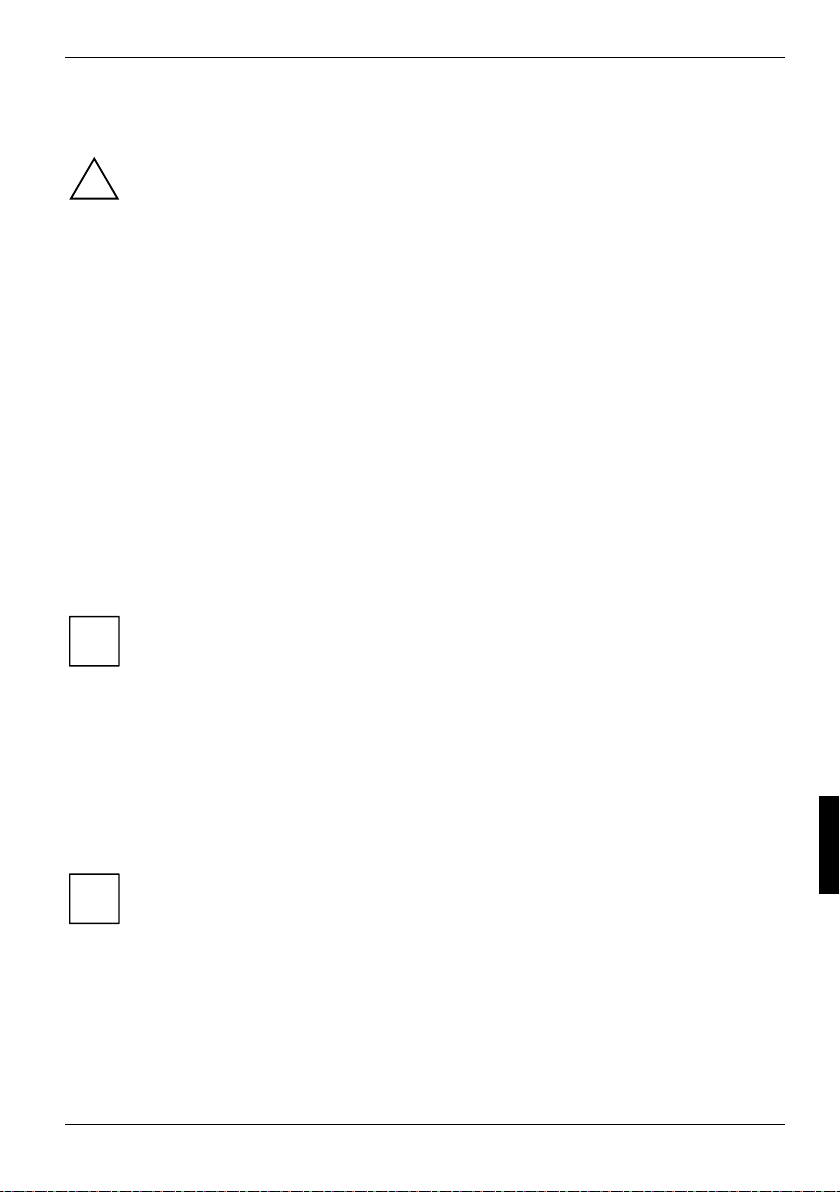
Analyse des problèmes et conseils
Si vous débranchez ou branchez des câbles, observez les instructions données dans l e
chapitre "Remarques importantes".
!
En cas de problèmes, ess ayez de les résoudre en prenant les mes ures ci-dessous. Si v ous n'êtes
pas en mesure de réparer la panne, procédez de la f açon suivante :
Ê Notez les opérations exécutées et l'état dans lequel se trouvait l ' apparei l au m om ent de
l'apparition de la panne. Notez également le message d'erreur éventuellement affiché.
Ê Mettez le notebook hors tension.
Ê Prenez contact avec votre revendeur ou notre Hot l i ne/groupe d'assistance (Help Des k).
Restaurer le contenu du disque dur sous Windows
Un Windows Recovery-CD et le CD "Drivers & Utilities" vont vous permett re de res taurer le système
d’exploitation de votre notebook.
Lorsque le système d’exploitation est restauré, toutes les données sont effacées sur le disque dur.
Ensuite, le système d'exploitation, les pilotes et les utilitaires sont réinstallés. C’est pourquoi vous
devez impérativement sauvegarder les données importantes de votre disque dur.
Ê Insérez dans le lecteur de disquettes la di squette de démarrage pour Windows et mettez le
notebook sous tension.
Ê Suivez les instructions à l' écran.
Pour un partitionnement manuel, des connaissances approfondies du P C sont
i
nécessaires.
Ê Insérez le CD Windows Recovery dans le lecteur optique.
Ê Démarrez le programme Setup sur le CD.
Vous devez ensuite réinstaller tous les pilotes. Pour ce faire, utilisez le CD "Drivers & Utilities".
L'heure ou la date du notebook ne correspondent pas
Ê Réglez l'heure et la date dans le menu Basic – System – Settings.
Si l’heure et la date restent i ncorrects après la mise s ous tension du notebook, cela
signifie que la pile de secours installée dans le notebook es t vide.
i
Branchez le notebook sur une pris e de courant au moyen de l'adaptateur d'alim ent ation
ou montez un accumulateur rec hargé. Après deux jours environ, la pile de secours est
complètement rechargée. Si le problème devait persister, veuillez prendre contact avec
votre revendeur ou avec notre Hotli ne/groupe d'assistance (Help Des k).
440 N00053 47
Page 56

Analyse des problèmes et conseils
L'écran LCD du notebook ne s'éclaire pas
L'écran n'est pas sous tension
Ê Actionnez une touche quelconque ou entrez le mot de pas se.
Moniteur externe ou téléviseur connecté
Ê Réglez dans le menu Advanced - Video Features du Setup du BIOS l’entrée Display Settings sur
LCD.
L'affichage sur l'écran LCD du notebook n'est pas très lisible
Eblouissement par réflexion
Ê Tournez le notebook ou modifiez l'inclinais on de l 'écran LCD.
Le moniteur externe reste sombre
Si l'écran ne s'éclaire pas, les causes peuvent êt re l es suivantes :
L'écran n'est pas sous tension
Ê Mettez le moniteur externe sous tensi on.
Le moniteur est commuté sur mode veille
Ê Appuyez sur une touche quelconque.
Luminosité réglée sur sombre
Ê Réglez la luminosité de l’écran sur clair.
L'affichage écran s'effectue sur l'écran LCD du notebook
Ê Actionnez la combinaison de touches [Fn] + [F3] (permuter l'affichage écran).
Le câble secteur ou le câble de données du moniteur externe ne sont pas branchés
correctement
Ê Mettez le moniteur externe et le notebook hors tension.
Ê Vérifiez si le câble secteur est raccordé correctement au monit eur externe et à la prise de
courant.
Ê Vérifiez si le câble de données est correc tement raccordé au notebook et au moniteur externe
(pour autant qu'il existe une prise).
Ê Mettez le moniteur externe et le notebook s ous tension.
48 440 N00053
Page 57

Analyse des problèmes et conseils
L'affichage sur le moniteur externe n'apparaît pas ou défile (sous Windows)
Un mauvais type de moniteur est sélectionné pour le moniteur externe et la mauvaise résolut i on
d'écran est paramétrée pour le programme d'appl i cation.
Ê Quittez le programme d'application sous Windows à l'aide de [Alt] + [F4]. Si l'erreur persiste
après avoir quitté le programme, vous devez vous déplacer s ur l ' écran LCD du notebook avec
[Fn] + [F3]. Modifiez le réglage sui vant :
Ê Choisissez le moniteur correct et i nt rodui sez la résolution d'écran opti m al e.
- Régler la résolution du moniteur : c hoi sissez la résolution nécessaire pour votre moniteur
dans la zone Résolution sous Démarrer – Paramètres – Panneau de configuration – Affichage –
Paramètres.
- Choisir le moniteur : choisissez le moniteur correspondant sous Démarrer – Paramètres –
Panneau de configuration – Affichage – Paramètres – Avancé – Moniteur – Modifier.
Après la mise sous tension, le notebook ne démarre pas
L'accumulateur n'est pas monté correctement
Ê Mettez le notebook hors tension.
Ê Vérifiez si l'accumulateur est correctement monté.
Ê Mettez le notebook sous tension.
L'accumulateur est vide
Ê Chargez l'accumulateur.
Ou
Ê Montez un accumulateur chargé.
Ou
Ê Raccordez l’adaptateur d’alimentation au notebook .
L'adaptateur d'alimentation est mal connecté
Ê Mettez le notebook hors tension.
Ê Vérifiez si l'adaptateur d'alimentat i on est correctement connecté au notebook.
Ê Vérifiez si le câble secteur est raccordé correctement au monit eur externe et à la prise de
courant.
Ê Mettez le notebook sous tension.
Une disquette dans le lecteur de disquettes empêche le notebook de démarrer.
Ê Vérifiez si cette disquette es t une disquette système. Retirez la disquette.
Il est possible que des fichiers du système d’exploitation soient endommagés ou manquent.
Ê Démarrez le notebook à l’aide d’une disquette système insérée dans le lecteur de disquettes.
440 N00053 49
Page 58

Analyse des problèmes et conseils
Le notebook s'est arrêté de fonctionner
Le notebook est en mode Standby ou en mode Suspend
Ê Quittez le mode Standby (appuyer sur une touche) ou le m ode Suspend (mettre le notebook
sous tension).
L'erreur est imputable au programme d'application
Ê Quittez l'application ou redémarrez le notebook (dém arrage à chaud ou mise hors puis sous
tension).
L'accumulateur est vide
Ê Chargez l'accumulateur.
Ou
Ê Montez un accumulateur chargé.
Ou
Ê Raccordez l’adaptateur d’alimentation au notebook .
La souris ne fonctionne pas
Le pilote de la souris n'est pas chargé
Ê Vérifiez si le pilote de la souris a été correctement installé et s'il est présent lors du dém arrage
du programme d'application.
Pour de plus amples informati ons concernant le pilote de la souris, consultez les m anuel s de la
souris ou du programme d'application ou du système d'exploitation.
La souris n'est pas branchée
Ê Mettez le notebook hors tension.
Ê Vérifiez si le câble de la souris est correctement connecté au notebook.
Si vous utilisez un adaptateur ou un prolongateur pour le câble de la souris, vérifiez aussi cette
connexion enfichable.
Ê Mettez le notebook sous tension.
Impossible d'écrire une disquette
Ê Vérifiez si la disquette est en bon état et si elle n’est pas prot égée contre l’écriture.
50 440 N00053
Page 59

Analyse des problèmes et conseils
L'imprimante n'imprime pas
Ê Vérifiez si l'imprimante est sous tension et opérationnelle (voi r documentation de l'imprimante).
Ê Vérifiez si le câble de données est correc tement connecté entre le notebook et l 'imprimante.
Ê Vérifiez si le bon pilote d'imprimante est chargé.
Ê Vérifiez si la zone Onboard Devices Configuration dans le Setup du BIOS est correctement réglée
pour l’interface utilisée.
L'entrée respective des zones Serial port ou Parallel port doit correspondre au paramétrage
dans le programme d'application et sous Windows 9x.
Messages d'erreur sonores
Signal répété avec quelques secondes d'intervalle
L'accumulateur est largem ent déchargé.
Ê Chargez l'accumulateur.
La configuration du système contient des données erronées
Ê Mettez le notebook hors tension.
Ê Mettez le notebook sous tension.
Ê Appuyez sur la touche de fonction pour accéder au .
Ê Sélectionnez les valeurs par défaut sous Load Default Settings.
Ê Dans la fenêtre de dialogue Do you want to load default settings ? sélectionnez Yes.
Ê Actionnez la touche Entrée.
Si le message d'erreur apparaît à nouveau, veuillez prendre contact avec votre revendeur ou avec
notre Hotline/groupe d'assis tance (Help Desk).
Messages d'erreur à l'écran
Vous trouverez ci-après une description des messages d’ erreur générées par le Setup du BIOS. Les
messages d'erreur générés par le système d'exploitation ou par les programmes d'application sont
décrits dans les manuels correspondants.
CMOS Battery Bad
Si le message d'erreur réapparaît, la pile de secours du notebook est vide.
Ê Branchez le notebook sur une prise de courant via l' adaptateur d'alimentation. Après deux
jours environ, la pile de sec ours est complètement rechargée.
Si le message d'erreur apparaît à nouveau, veuillez prendre contact avec votre revendeur ou avec
notre Hotline/groupe d'assis tance (Help Desk).
440 N00053 51
Page 60

Analyse des problèmes et conseils
System CMOS checksum bad – Default configuration used
La configuration du système contient des données erronées.
Ê Mettez le notebook hors tension.
Ê Mettez le notebook sous tension.
Ê Appuyez sur la touche de fonction [F2] pour acc éder au Setup du BIOS.
Ê Dans le Setup du BIOS, choisissez le menu Exit.
Ê Sélectionnez l'entrée Default Setup et cliquez sur OK.
Si le message d'erreur apparaît à nouveau, veuillez prendre contact avec votre revendeur ou avec
notre Hotline/groupe d'assis tance (Help Desk).
Insert system diskette and press Enter key to reboot
Le système d'exploitation ne peut pas être chargé ou l'unité de disque dur ne contient aucun
système d'exploitation ou n'est pas formatée.
Ê Introduisez une disquette système.
Ê Appuyez sur une touche quelconque.
Invalid system disk - Replace the disk, and then press any key
La disquette insérée n'est pas une disquette système ou elle est défectueuse.
Ê Insérez une autre disquette système.
Ê Appuyez sur une touche quelconque.
Pour démarrer le système d'exploitation depuis la disquette :
Ê Introduisez une disquette système.
Ê Appuyez sur une touche quelconque.
Le système d'exploitation ne doit pas être démarré depuis la disquette.:
Ê Retirez la disquette du lecteur de disquette s.
Diskette drive A error
Ê Lancez le Setup du BIOS et assurez-vous que le paramètre pour le lecteur de dis quettes A est
réglé sur le format 1,44 Moct ets, 3 1/2 pouces.
Extended memory failed at offset : xxxx Failing Bits : zzzz zzzz
Au moment de tester la mémoire d’extension, le système a détecté une erreur sur l’adresse xxxx.
Ê Vérifiez si le module d’extension s uppl ém ent ai re a été correctement enfiché.
Si le message d'erreur apparaît à nouveau, veuillez prendre contact avec votre revendeur ou avec
notre Hotline/groupe d'assis tance (Help Desk).
Failure Fixed Disk n
Les réglages du lecteur de disque dur s ont i ncorrects.
Ê Démarrez le Setup du BIOS (sous-menu IDE Adapter 0 Master) et sélectionnez les bons
réglages.
Fixed Disk address conflict Diskette Drive address conflict
Un conflit est apparu au niveau d’ une adresse E/S.
Ê Démarrez le Setup du BIOS et vérifiez les réglages correspondants.
52 440 N00053
Page 61

Analyse des problèmes et conseils
Incorrect Drive A type - run SETUP
Ê Lancez le Setup du BIOS et assurez-vous que le paramètre pour le lecteur de dis quettes A est
réglé sur le format 1,44 Moct ets, 3 1/2 pouces.
Keyboard controller error
Ê Mettez votre notebook hors tension avec l’interrupt eur Marche/Arrêt.
Ê Patientez 3 à 5 secondes avant de remettre le notebook sous tension.
Si le message d'erreur apparaît à nouveau, veuillez prendre contact avec votre revendeur ou avec
notre Hotline/groupe d'assis tance (Help Desk).
Keyboard error
Si vous utilisez un clavier externe :
Ê Vérifiez le port et redémarrez le notebook.
Si le message d'erreur apparaît à nouveau, veuillez prendre contact avec votre revendeur ou avec
notre Hotline/groupe d'assis tance (Help Desk).
nn Stuck key
Ê Assurez-vous qu’aucune touche n’est enfoncée.
Si le message d'erreur apparaît à nouveau, veuillez prendre contact avec votre revendeur ou avec
notre Hotline/groupe d'assis tance (Help Desk).
Operating system not found
Ê Vérifiez dans le Setup du BIOS si votre lecteur de disque dur est régl é correctement.
Ê Assurez-vous que le système d’exploitation est installé sur le lecteur correspondant.
Not enough Save-to-Disk partition or file exists on Fixed Disk - Save-to-Di sk feature i s
disabled.
Le mode Save to Disk n’est pas disponible puis qu’ aucun espace ne lui est réservé sur le disque.
Ê Utilisez l’utilitaire PHDISK pour créer l’espace disque nécessaire pour ce mode.
Press <F1> to resume, <F2> to SETUP.
Ce message d’erreur apparaît lorsqu’une erreur est détectée pendant le test automatique effectué
avant le démarrage du système d’exploitation.
Ê Appuyez sur la touche de fonction [F1] pour démarrer le système d’exploitation.
Ê Appuyez sur la touche de fonction [F2] pour acc éder au Setup du BIOS.
Previous boot incomplete - Default configuration used
En raison d’une erreur survenue lors de l’initialisation préc édent e, les valeurs standard ont été
adoptées pour certains réglages. Vérifiez les réglages dans le Setup du BIOS.
Ê Lorsque vous y êtes invité, appuyez sur la touche [F1].
Real Time clock error
Ê Adressez-vous à votre revendeur ou à notre Hotline/groupe d'assistance (Help Des k).
nnnnK Shadow RAM failed at offset : xxxx Failing Bits : zzzz
Ê Adressez-vous à votre revendeur ou à notre Hotline/groupe d'assistance (Help Des k).
440 N00053 53
Page 62

Analyse des problèmes et conseils
System battery is dead - Replace and run SETUP
Ê Adressez-vous à votre revendeur ou à notre Hotline/groupe d'assistance (Help Des k).
System cache error - Cache disabled
Ê Adressez-vous à votre revendeur ou à notre Hotline/groupe d'assistance (Help Des k).
nnnnK System RAM failed at offset : xxxx Failing Bits : zzzz
Si le message d'erreur apparaît à nouveau, veuillez prendre contact avec votre revendeur ou avec
notre Hotline/groupe d'assis tance (Help Desk).
System timer error
Ê Adressez-vous à votre revendeur ou à notre Hotline/groupe d'assistance (Help Des k).
54 440 N00053
Page 63
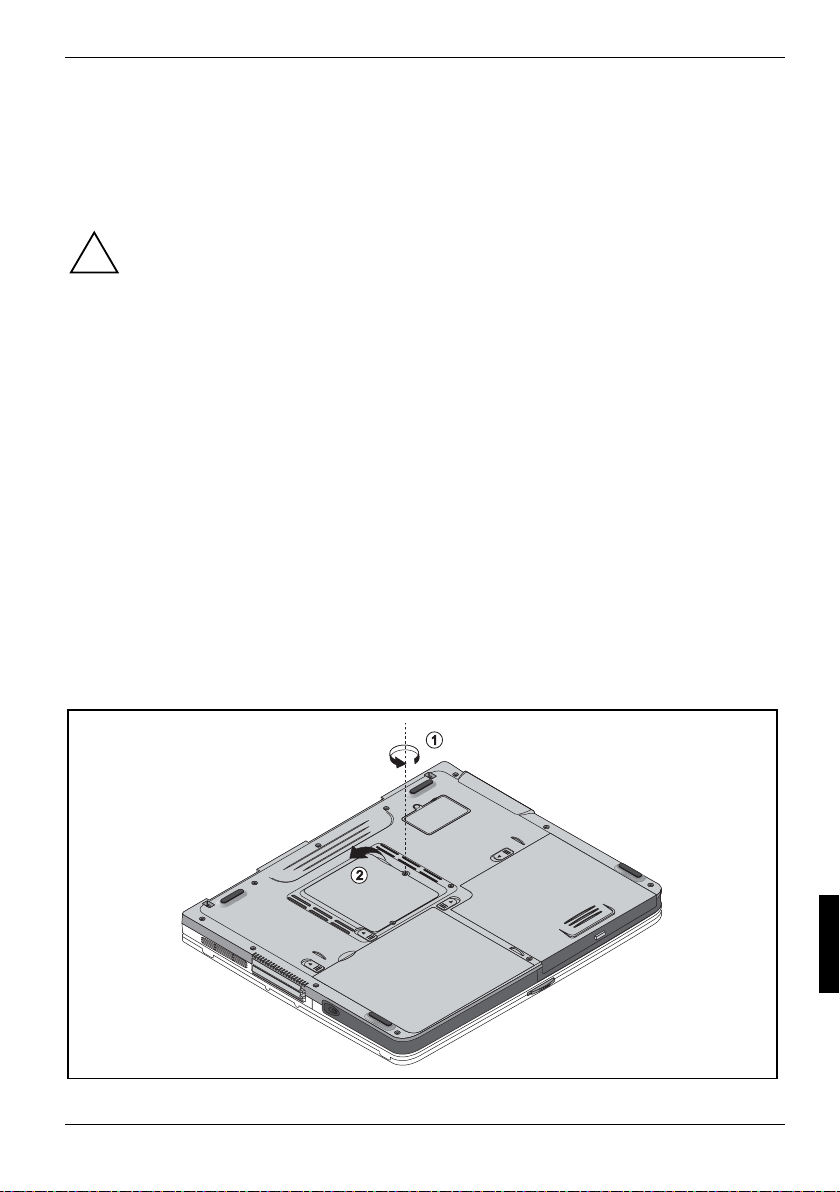
Extension mémoire
La mémoire de votre notebook est constituée, selon sa configuration, d’un module mémoire de 64,
128 ou 256 Moctets. S'il n' est pas équipé de modules mémoire, le notebook ne démarre pas
puisqu'aucune mémoire vive fixe n'est montée.
Lorsque vous montez ou démonter des modules d'extension mémoire, l e notebook doit
être hors tension et ne peut pas se trouver en mode Suspend.
!
Utilisez exclusivement des composants d’extension de mémoire du constructeur qui ont
été conçues pour votre notebook (composants 128, 256 ou 512 Moctet s PC 266 DDR
SO DIMM, JEDEC 144 broches).
Lorsque vous montez ou retirez un module mémoire, ne forcez pas.
Veillez à ce qu'aucun corps étranger ne pénètre dans le logement réservé à l'extension
mémoire.
Monter une extension mémoire
Ê Mettez le notebook hors tension.
Ê Rabattez l’écran LCD sur la partie inférieure du notebook de m ani ère à l ’entendre s’encastrer.
Ê Débranchez le câble secteur de l'adaptateur d'alim entation de la prise de courant.
Ê Débranchez tous les câbles connectés au not ebook.
Ê Retournez le notebook.
Ê Posez le notebook sur une surface plane.
Ê Démontez les accumulateurs (voir "M onter et démonter un accumulateur").
Enlever le cache
440 N00053 55
Page 64

Extension mémoire
Ê Otez la vis (1).
Ê Rabattez le cache dans le sens de la flèc he (2).
Ê Soulevez le cache.
Monter le module d’extension mémoire
Ê Insérez l'extension mémoire dans son logem ent, contacts électriques vers l'avant (1).
Ê Rabattez précautionneusement le module d'extension mémoire (2) jusqu’à l’entendre
s’encastrer.
Tester le module de mémoire après l'avoir monté
Ê Mettez le notebook sous tension et v éri f i ez si l’extension de la mém oi re est détectée.
Windows XP affiche autom atiquement la capacité de la mémoi re m odi fiée.
i
56 440 N00053
Page 65

Caractéristiques techniques
Notebook
Processeur : Intel Pentium 4 à partir de 1,4 M Hz
Mémoire vive : Max. 1 Goctet PC 266 DDR So DI M M
Lecteurs : Lecteur de disquettes
Caractéristiques électriques
Normes de sécurité appliquées : CE, EN60950, Energy Star, S ITO
Puissance absorbée maxi m al e (l orsque le
notebook est sous tens i on et l'accumulateur en
cours de chargement) :
Ecran LCD
Diagonale : 14,1 pouces XGA TFT
Graphique
Puce : ATI M6P
Mémoire vidéo : 16 Moctets / 32 Moct et s
Résolution d'écran supportée du moni t eur
externe :
Intensité des couleurs :
2 logements pour composants de 128, 256, 512
Moctets
JEDEC 144 broches
Lecteur de disque dur
Lecteur optique
env. 90 W
15 pouces XGA TFT
15 pouces SXGA+TFT
1024x768
24 bits
Audio
Son : 20 bit stéréo audio (AC’97)
440 N00053 57
Page 66

Caractéristiques techniques Notebook
Outils de saisie
Clavier : 84/85 touches
Surface tactile : 3 touches
Logements
Logements pour carte PC Card
(CardBus/PCMCIA) :
Ports
Port PS/2 : Prise mini-DIN, 6 broches
Interface parallèle : Prise, 25 broches, bidirectionnel, EPP-/ E CP
Port moniteur : Prise, 15 broches
Interface série : Connecteur, 9 broches, RS232C
Port microphone : Prise, mono
SpDIF connexion écouteurs/ haut-parleur : Prise, stéréo
Port vidéo : Prise mini-DIN, 7 broches
Port USB (Universal Se ri al B us): deux fois
Port infrarouge : IrDA 1.1 (max. 4 M)
Port LAN : Prise , RJ-45
Port modem : Prise , RJ-11
Port IEEE1394 : S400, 4 broches
Kensington Lock
PCMCIA 2 x type I ou II ou 1 x type III
Conditions d’environnement
Classe climatique 7K 1 : DIN IEC 721
Classe climatique 7M 2 : DIN IEC 721
Température :
Fonctionnement (7K1) :
Transport (2K2) :
Dimensions
Largeur /profondeur /hauteur : 326 mm, 275 mm, 40/45 mm
Poids (en fonction de la configuration) : env. 3,6 kg
58 440 N00053
5 °C .... 35 °C
-15 °C .... 60 °C
Page 67
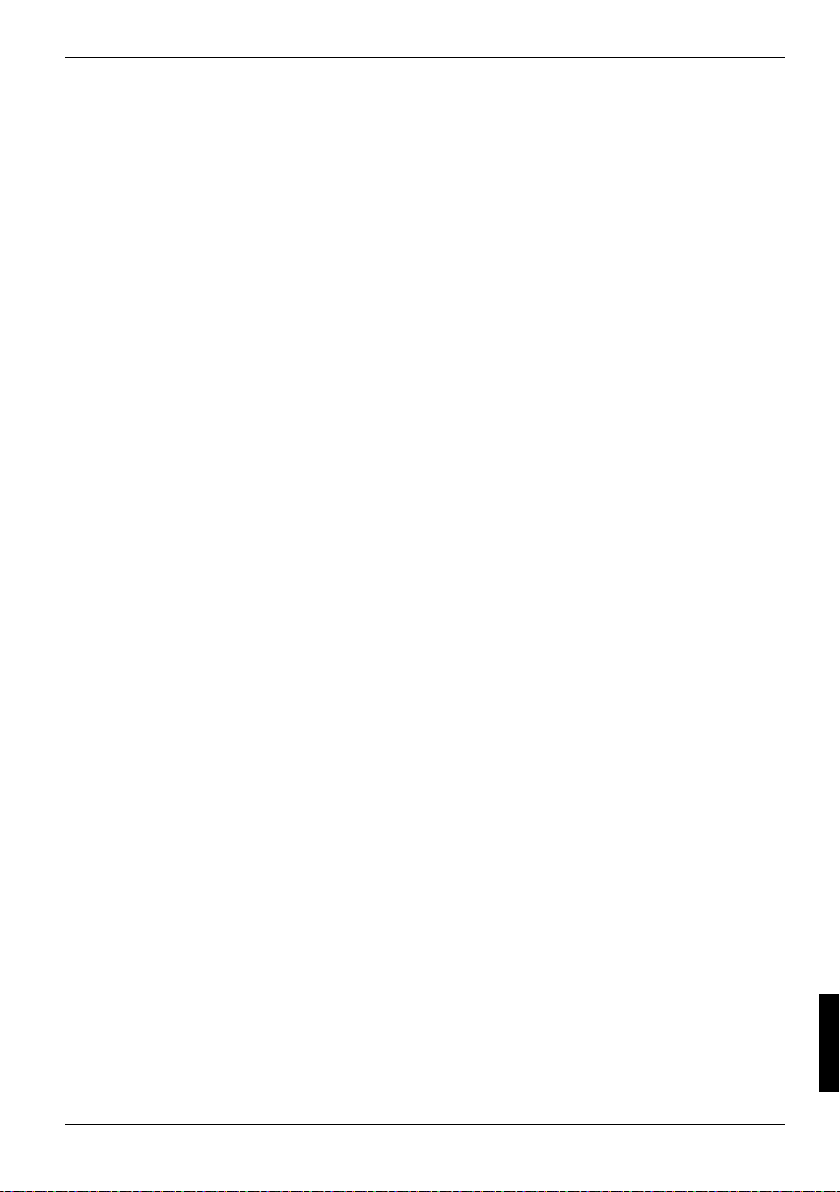
Accumulateur Caractéristiques techniques
Accumulateur
Temps de chargement (hors tension) : env. 3 à 4,5 heures
Adaptateur d'alimentation
Principal
· Tension nominale : 100 V à 240 V (automatique)
· Fréquence nominale : 50 Hz à 60 Hz (automatique)
Courant nominal maximum : 1,5 A
Auxiliaire
· Tension nominale : 19 V / 20 V
· Courant nominal maximum : 4,74 A / 4,5 A
440 N00053 59
Page 68

Page 69

Index
A
Accumulateur 13, 23
auto-décharge 6
capacité 6
capacité disponible 23, 25
charger 23
durée de vie 23
maintenance 23
monter 25
Remarque importante 23
retirer 24
stockage 6
stocker 6
verrouillage 13
voyant accumulateur 15
Adaptateur d'alimentation
brancher 10
poser 9
Affichage LCD 15
Analyse des problèmes 47
Aperçu, notebook 1
Appareil audio
brancher 39
externe 40
Appareil, externe 37
Appareils à haut débit
brancher 40
externe 40
Appareils vidéo
connecter 40
externe 40
auto-décharge 6
B
Backspace 17
Bref aperçu, fonctions de sécurité 34
C
Caps Lock 17
Caps Lock, voyant 16
CardBus 26
Carnet de garantie 9
Carte 4
Carte PC Card 26
démonter 27
logement 12
monter 26
touches d'éjection 12
Carte PC-Card
les touches d’éjecti on, encastrer 26
Cartes constituées d' él éments à risque
électrostatique ESD 4
CD contenant les pilotes 47
CD/DVD
extraction d'urgence 28
insérer 28
retirer 28
retirer manuellement 28
CD-Rom
lecteur de CD-Rom 12, 27
lecteur de CD-Rom, retirer
manuellement 28
retirer manuellement 12
touche d'introduction/d' extraction 12
voyant 12
Charger la pile de secours 47
Choix d'un emplacement 9
Clavier 11, 16
brancher 38
externe 38
nettoyer 7
port PS/2 13
Clavier PS/2 38
Combinaisons de touches
Ctrl+Alt+Suppr 19
Ctrl+C 19
Fn+<- 19
Fn+-> 19
Fn+F1 18
Fn+F11 19
Fn+F12 19
Fn+F2 18
Fn+F3 19
Fn+F4 19
Fn+F5 19
Shift+Tab 19
Compatibilité électromagnétique 6
Compteur de charge de l'accumulat eur 23
Connecter, modem Modem, connecter 31
Connexion infrarouge 41
Conseils 47
Consignes de sécurité 3
Contenu de la livraison 9
Côté droit, vue 12
Côté gauche, vue 12
Ctrl+Alt+Suppr 19
Ctrl+C 19
440 N00053 61
Page 70

Index
D
Date inexacte 47
Date, inexacte Heure, inex acte 47
Démarrage à chaud 19
Déplacement du curseur 17
Déplacements avec le not ebook 6
Description des signes 2
Dessous, vue 13
Déverrouillage pour ouvrir 12
Disque dur 27
Disque dur, restaurer le système
d'exploitation 47
Disquette
impossible d'écrire 50
insérer 29
protection contre l'écri ture 30
retirer 29
utiliser 29
Disquette de démarrage pour
Windows Me 47
Disquette de nettoyage 29
Drivers & Utilities 47
Durée de vie, accumulateur 23
E
Easy Launch
Launch Manager 20
touches 11, 20
Economie d'énergie 5
Ecouteurs
connecter 39
Port 39
Ecran
externe
image bouge 49
ne s'éclaire pas 48
pas d'image 49
message d'erreur 51
Ecran LCD 11
affichage diffici l em ent l i sible 48
éblouissement par réflexi on 48
luminosité, régler 22
nettoyer 7
réglages 22
régler la police 22
relever 14
reste sombre 48
synchroniser le voyant 22
Elimination 5
Emballage 9
Energie
consommation d'énergie 25
économie d'énergie 5
fonctions d'économie d' énergi e 5, 25
mode d'économie d'énergie, vue 15
Enter 17
Entrée audio 12
Ethernet LAN 31
Extension mémoire
insérer 55, 56
Retirer le couvercle 55
tester 56
Extensions, système 55
F
Face arrière, vue 13
Face avant, vue 12
FireWire (IEEE1394 ) 40
Fn +-> 19
Fn+<- 19
Fn+F1 18
Fn+F11 19
Fn+F12 19
Fn+F3 19
Fn+F4 19
Fn+F5 19
Fn+F8 18
Fonctions de sécurité 33
bref aperçu 34
Kensington Lock 34
H
Haut-parleur 12
Haut-parleurs externes, connecter 39
Heure d’été/d’hiver 47
Heure, inexacte 47
I
Icône, carte PC Card 26
Icônes, zone d'affi chage 15
IEEE1394 (Firewire) 40
IEEE1394 (FireWire, port) 12
Imprimante
connecter 38
n'imprime pas 51
Interface infrarouge 12
Interface infrarouge Infrarouge, i nterface 12
Interface parallèle 13, 37, 38
Interface série 13, 37
Interface, parallèle 13
Interrupteur Marche/Arrêt 11, 14
K
Kensington Lock 12, 33, 34
Kensington MicroSaver 33
62 440 N00053
Page 71

Index
L
LAN, Ethernet LAN 31
Lecteur combiné 27
Lecteur de CD-RW 27
Lecteur de disquettes 12, 29
Nettoyer 29
transport 29
voyant 12
Lecteur de DVD 27
Lecteur de DVD, retirer manuellement 28
Lecteur optique 12, 13, 27
Lecteur, lecteur optique 12
Lecteurs
lecteur de CD-ROM 12
lecteur de disquettes 12
lecteur optique 13
voyant 16
Load Default Settings 44
M
Marquage ''C'' 6
Matériel, configurer 43
Mémoire vive 55
Message d'erreur, sonore 51
Microphone, connecter 39
Mise en service 9
Mode Standby, quitter 50
Mode Suspend, quitter 50
Modem 30
Modem 56k 30
Modifier la taille de la police 22
Module de mémoire
compartiment 13
monter 55, 56
Retirer le couvercle 55
tester 56
Module d'extension mémoire 55
Module mémoire 55
Moniteur LCD, sombre 48
Moniteur, externe 49
brancher 38
connecter 40
fréquence de rafraîchissem ent 38
port moniteur 13, 37, 40
prise S-Video Out 13
synchroniser l'aff i chage 22
Mot de passe 33
Mot de passe Power-on, définir 35
Mot de passe setup, défi ni r 35
Mot de passe, Setup du BIOS
définir 35
effacer 36
N
Nettoyer 7
Notebook
avant le voyage 6
Déconnecter des appareils 37
mise en place 9
mise en service 9
mise hors tension 14
mise sous tension 14
ne démarre pas 49
ne fonctionne plus 50
nettoyer 7
rendre opérationnel 10
transporter 6
utiliser 11
Notebook ouvert, vue 11
Num Lock, voyant 16
P
Panne
message d'erreur à l'écran 51
signal d'erreur 51
Pavé numérique 16, 18
Périphérique, raccorder 37
Pile 23
Port 11
appareil PS/2 38
appareils à haut débit 40
appareils audio 39, 40
appareils vidéo 40
clavier 38
écouteurs 37
IEEE1394 (FireWire) 12, 40
imprimante 38
interface USB 38
LAN 13, 37
microphone 37, 39
moniteur 38
pour haut-parleur externe 39
pour moniteur externe 40
pour périphériques 37
Prise S-Video Out 40
projecteur 40
souris 38
USB 13, 37
VGA 38
Port audio 40
Port infrarouge 37
Port modem 13, 37
Port PS/2 13, 37, 38
Port téléviseur 40
440 N00053 63
Page 72

Index
Port USB 38
Prise de tension continue (DC IN) 13
Prise S-Video Out 13, 40
Prise TV-Out 37
Projecteur
brancher 40
externe 40
prise S-Video Out 13
R
Recovery CD 47
Recyclage 5
Réglages standard 44
Remarques 3
accumulateur 23
carte 4
constructeur 5
économie d’énergie 5
élimination 5
importantes 3
marquage ''CE'' 6
nettoyage 7
sécurité 3
transport 6
repose-paumes 11
Résoudre
panne 47
voir Analyse des problèmes 47
Restaurer, système d'exploitation 47
Retour chariot Saut de ligne 17
S
Sécurité
accès non autorisé au système 33
Appeler le Setup du BIOS 33
fonctions dans le Setup du B IOS 34
mot de passe Power-on 35
mot de passe setup 35
Setup du BIOS 43
accès non autorisé au système 33
appel non-autorisé 33
appeler 43
configuration système 43
démarrer 43
fonctions de sécurit é 34
Load Default Settings 44
modifications
annuler 45
sauvegarder 45
mot de passe
changer 35
définir 35
effacer 36
paramétrage 43
quitter 45
réglages standard 44
utiliser 44
Shift 17
Shift+Tab 19
Signal sonore, message d'erreur 51
Sortie audio 12
Sortie, vidéo 37
Souris
connecter 38
externe 38
ne fonctionne pas 50
pointeur disparu Pointeur de souris ,
disparu 50
port PS/2 13
PS/2 38
Surface tactile 11, 21
défilement 22
déplacer le curseur 21
éxecuter une commande 21
nettoyer 7
sélectionner un objet 21
tirer un objet 21
touches 21
Symboles 2
Synchronisation, affichage à l'écran 22
Système, confi gurer 43
T
Technologie protégée par copyright 5
Téléviseur
externe 40
prise S-Video Out 13
raccorder 40
Touche
Alt Gr 17
démarrage 17
Démarrage 17
Easy Launch 11, 20
Entrée 17
Fn 17
majuscules 17
Menu 17
Pause 17
retour arrière 17
Shift 17
tabulation 17
touche de retour arrière 17
touche de tabulation 17
touches numériques 18
verrouillage majuscules 17
Touches fléchées 17
Touches numériques 16, 18
Touches, combinaison de touches 18
Transfert de données sans fil 41
64 440 N00053
Page 73

Index
Transfert de données, connexion
infrarouge 41
Transport 6
Transport, dommages dus au trans port 9
U
Utilisation, notebook 11
V
Verrouillage majuscules, touche 17
Volume
bouton de réglage 12
régler 30, 39
Voyage, notebook 6
Voyant 11, 15
accumulateur 15
Caps Lock 16
CD-Rom 12
lecteur 16
lecteur de disquettes 12
Marche 15
mode d'économie d'énergie 15
Num Lock 16
voyant Marche 15
Vue
côté droit 12
côté gauche 12
dessous 13
face arrière 13
face avant 12
notebook ouvert 11
Z
Zone d'affichage 11, 15
440 N00053 65
